Как узнать дату создания сайта
Если необходимо выяснить, как давно в Интернете находится тот или иной сайт, то можно использовать несколько различных способов. Рассмотрим их на примере известного поисковика Yandex.
Как узнать, когда создан сайт — whois-сервисы
Можно воспользоваться информацией, предоставляемой специальными сервисами. Сайты Whois Service выдают информацию не только о дате его создания, но и о владельце, месте размещения хостинга и т.п.
Одним из популярных сайтов, к которым можно обратиться, — Domaintools.
Интерфейс его прост до предела. Необходимо в единственном поле Whois Lookup ввести адрес нашего подопытного – www.yandex.ru. После нажатия на кнопку «Search» сервер выдает результаты.
В строке Dates указана информация о создании домена – Created on 1997-09-23. Дата записана в американской системе «год-месяц-число», нам привычнее европейское представление — 23.09.1997.
Есть и другие сайты, которые могут дать подобную информацию – как англоязычные, так и русскоязычные:
- whois.
 net
net - dnsstuff.com
- whois-service.ru
- wwhois.ru/whois.php
Как проверить, когда был создан сайт по дате на нем?
Некоторые сайты сами указывают момент начала своей работы. Традиционно дата размещается на странице в нижнем колонтитуле, называемом еще подвал или футер (footer).
На главной странице Yandex такой информации нет, но попробуем найти эту информацию в разделе «About». Так и есть, все тот же 1997 год.
Не всегда эта надпись соответствует дате регистрации. На некоторых динамично обновляемых сайтах она может просто фиксировать текущий год, означая, что копирайт относится к информации, которая отображена на странице именно в этот момент времени.
Определяем дату по содержанию сайта
Если в нижнем колонтитуле сайта у значка копирайта указан текущий год, то можно попытаться найти самые первые записи, появившиеся на нем. Попробуем уточнить дату создания Yandex Блогов. В футере копирайт указывает на 2013-2016 годы. Проверим. Для этого зайдем в раздел «Архив» и, воспользовавшись календарем, найдем самую старую запись.
Для этого зайдем в раздел «Архив» и, воспользовавшись календарем, найдем самую старую запись.
Неожиданно оказывается, что это 28 января 2005 года.
Копирайт же указывает на другую дату. Почему так произошло? Оказывается, до 2012 года включительно Яндекс пользовался услугами дизайн-студии Артемия Лебедева и на страницах стоял ее копирайт. А с 2013 года дизайном сервисов начала заниматься собственная команда портала и копирайт Яндекса занял свое законное место на странице.
VPS SSD хостинг — выбор профессионалов. Только сертифицированное серверное оборудование!
Ответ на запрос браузера
Дату последнего изменения страницы можно узнать от сервисов, которые предоставляют ответ сервера на запрос.
Обратившись, например, к https://2ip.ru/server-response/, получаем пакет информации от yandex.ru. Интересующая нас информация находится после пункта Last-Modified.
В ответе указывается время по Гринвичу (Greenwich Mean Time), которое меньше московского на три часа.
Как узнать дату создания сайта онлайн?
Для проверки даты создания сайта можно использовать порталы, дающие его комплексный анализ, например, cy-pr.com. Кроме этой информации на нем можно получить подробный отчет о статистике сайта в поисковиках, его посещаемости, количестве обратных ссылок, географии его посетителей и многом другом.
В форму на странице требуется ввести адрес сайта и нажать кнопку «Анализ».
В строке Дата регистрации указана уже знакомая нам дата создания Яндекса – 23 сентября 1997 года. Другие порталы, которые предоставляют подобную информацию:
- spyonweb.com
- seolik.ru
- e.megaindex.ru
- sbup.com
Домены в популярных национальных и международных зонах со скидкой — домены России в зоне .RU, и .РФ, международные домены .COM, .NET, .BIZ, .ORG, .ME.
Интернет-архив
Можно попытаться узнать дату создания сайта, обратившись в интернет-архив.
Да, несмотря на некоторую абсурдность названия, существует портал archive. org, занимающийся благородным делом – созданием копий сайтов (snapshot) в различные моменты времени. Проверим, когда в его поле зрения попал Яндекс.
org, занимающийся благородным делом – созданием копий сайтов (snapshot) в различные моменты времени. Проверим, когда в его поле зрения попал Яндекс.
Вводим в поле для поиска адрес Яндекса и нажимаем «BrowseHistory».
В верхней части экрана видна линейка времени, на которой отображены даты создания копий сайта. Ниже расположен календарь, где вокруг дат размещены цветные круги, пропорциональные количеству копий, сделанных в этот день. Выбираем самый ранний, 1998 год.
Видно, что копии делались только дважды – 6 и 12 декабря.
Двойным кликом на отмеченных датах можно открыть сайт в том виде, как он выглядел на этот момент. Нетрудно убедиться, что «тот» Яндекс с современным имеет мало общего.
Как узнать дату создания страницы сайта?
Вот так выглядит дата создания страницы в блоге Яндекса:
Видно, что последняя запись была сделана 7 октября в 11:10, что и является моментом создания этой страницы.
Если страница содержит какие-либо формы для комментариев, то дату ее создания можно определить по дате самого первого комментария, например:
Конечно, первый комментарий может появиться не сразу после создания страницы, но уж никак не раньше. То есть мы можем быть уверены, что страница создана ранее этой даты.
Таким методом легко определить дату начала работы форума. Необходимо найти самые первые комментарии или сообщения от администраторов о правилах форума. Обычно они являются самыми первыми записями и точно отражают дату начала работы форума.
Или, если доступны данные о зарегистрированных пользователях, посмотреть дату первой регистрации.
Каждый из этих методов проверки не занимает много времени. Можно воспользоваться одним из них, а можно совместить несколько вариантов.
iPipe – надёжный хостинг-провайдер с опытом работы более 15 лет.
Мы предлагаем:
- Виртуальные серверы с NVMe SSD дисками от 299 руб/мес
- Безлимитный хостинг на SSD дисках от 142 руб/мес
- Выделенные серверы в наличии и под заказ
- Регистрацию доменов в более 350 зонах
Способы как узнать дату регистрации домена и создания сайта на 2DOMAINS.
 RU ✔️
RU ✔️- Зачем узнавать, когда создан сайт
- 1 способ. Проверить на сайте
- 2 способ. Посмотреть через сервис Whois
- 3 способ. Воспользоваться сервисами анализа сайтов
В статье мы расскажем, как посмотреть дату создания сайта.
Зачем узнавать, когда создан сайт
Может быть несколько основных причин проверить дату создания сайта:
- анализ конкурентов: если высокие показатели трафика конкурента не связаны с “солидным” возрастом сайта, значит для раскрутки собственного проекта потребуются хорошие ресурсы на рекламу и SEO.
- анализ сайта с целью покупки
- личные цели.
Узнать, когда был создан сайт, можно тремя способами, однако каждый из них не может гарантировать 100% точность информации. Поэтому мы рекомендуем поочередно попробовать все способы:
- проверить на сайте,
- посмотреть через Whois,
- воспользоваться сервисами анализа сайтов.

Рассмотрим каждый способ подробнее.
1 способ. Проверить на сайте
Один из самых простых способов узнать возраст сайта — посмотреть на самом сайте. Иногда год начала работы сайта указан в самом конце страницы сайта:
Сайт интернет-магазина Ozon
Однако этот способ не подойдет, если вам нужно узнать точную дату создания. Дело в том, что компания может указать дату на своё усмотрение. Например, на этом месте может быть указана конечная дата работы с сайтом.
2 способ. Посмотреть через сервис Whois
С помощью Whois вы можете узнать дату регистрации доменного имени сайта, а также информацию об администраторе домена и хостинге, на котором расположен сайт. Поскольку чаще всего домены регистрируют для того, что создавать на них сайты, дата создания сайта может быть близка к дате регистрации домена.
Чтобы проверить дату регистрации, в поле сервиса Whois введите имя домена и кликните Проверить. Искомая информация будет указана в поле «Дата регистрации»:
Дата регистрации домена 2domains. ru — 19 апреля 2008 года
ru — 19 апреля 2008 года
При проверке учитывайте следующее:
-
На домене долгое время могло не быть сайта. Например, так бывает с красивыми, звучными именами — их заранее выкупают веб-студии, которые создают сайты на заказ.
-
Возраст домена может быть значимо больше или меньше возраста сайта. Например, домен мог быть перепродан или передан в пользование другому администратору. Также сайт могли переносить на новый домен.
3 способ. Воспользоваться сервисами анализа сайтов
Существует 2 типа сервисов, с помощью которых можно узнать дату возникновения сайта:
- онлайн-сервисов анализа сайтов,
- веб-архивов.
Онлайн-сервисы
Активность сайта можно определить по ряду параметров, которые собирают онлайн-сервисы: индексация в поисковых системах, размещенные ссылки и ключевые фразы и т.п. Мы рекомендуем использовать такие сервисы, как: XTOOL, PR-CY или SeoLik.
Чтобы запустить анализ с помощью выбранного сервиса, в поле ввода укажите домен и запустите проверку. В результатах выдачи будет указан возраст сайта, который сервис выявил при анализе параметров:
XTOOL
PR-CY
SeoLik
Веб-архивы
В веб-архивах хранятся снимки разных версий сайтов с момента их создания (при условии, что на сайте не установлен запрет на создание снимков). Один из самых популярных архивов — archive.org.
Покажем, как узнать, когда создан сайт, на примере домена 2domains.ru:
1. В поисковой строке введите имя домена. Отметьте пункт «Search archived web sites» и кликните Go:
2. В верхней части экрана вы видите линию, на которой указаны даты создания снимков сайта. Чтобы посмотреть их, выберите интересующий вас период.
Программа делала снимки экрана с сайта 2domains.ru с 2008 года, поэтому выберем этот период:
3. Ниже на странице отобразится календарь, на котором указаны конкретные дни, когда программа сделала снимок. Следовательно, можно узнать дату создания сайта, а также посмотреть, как выглядел сайт.
Следовательно, можно узнать дату создания сайта, а также посмотреть, как выглядел сайт.
Для этого наведите курсор на дату и кликните по ссылке. Первый снимок сайта 2domains.ru был сделан 1 мая 2008 года:
Так выглядит первая версия сайта 2domains.ru:
Мы рассмотрели способы, как узнать дату создания сайта. Каждым из способов можно узнать только приблизительный срок появления интернет-ресурса. Если проанализировать данные из разных источников, можно примерно определить год или даже месяц создания сайта. Чтобы узнать точную дату “рождения”, лучше обратиться к владельцу сайта напрямую.
8 способов узнать дату публикации статьи в интернете, если на странице нет даты
Как быстро и просто посмотреть дату публикации материала, если автор скрыл ее на странице. И нужно ли вообще отображать дату у своих постов?
При подготовке статьи на сайт мы советуем изучать топ выдачи, чтобы понять, какие материалы по нужным вам запросам нравятся поисковику. Так можно составить список характеристик успешного материала: примерное количество символов, предпочтительный формат изложения, подсмотреть удачную структуру, шаблон заголовков и другие характеристики.
Так можно составить список характеристик успешного материала: примерное количество символов, предпочтительный формат изложения, подсмотреть удачную структуру, шаблон заголовков и другие характеристики.
При сборе материала для будущей статьи приходится проверять актуальность информации. Если на странице стоит число, то все просто:
Число и время, когда выложили материалКонечно, недобросовестный веб-мастер мог просто обновить дату и оставить информацию устаревшей. Но при наличии свежей даты все-таки выше вероятность, что содержание актуализировали.
На некоторых сайтах умышленно скрывают дату публикации, и на это могут быть свои причины.
Нужно ли отображать дату публикации статьи
Все зависит от тематики контента, который вы выкладываете, и поведения вашей аудитории.
Если пользователи ищут гайд по онлайн-сервису, им важно, чтобы в гайде был новый интерфейс и все актуальные функции. Если гуглят расписание концертов, то в большинстве случаев им интересны ближайшие мероприятия, а не прошедшие. Дата в выдаче может быть решающим фактором при выборе строчки, куда кликнуть.
Дата в выдаче может быть решающим фактором при выборе строчки, куда кликнуть.
Рецепты, базовые знания и советы могут быть актуальны много лет. Если пользователям не важна дата, они будут кликать на результаты выдачи вне зависимости от времени публикации. Но если у результата указана старая дата, она может оттолкнуть от материала, даже если он актуален.
Автор блога «ShoutMeLoud» выкладывает статьи с 2008 года, у всех стоят реальные даты публикации. Он провел эксперимент: отключил даты у всех постов — увеличилась кликабельность и вырос трафик. Вернул даты обратно — потерял позиции примерно по 100 ключам и 40% трафика. Убрал даты опять — трафик и позиции снова выросли.
В таком случае лучше либо не ставить дату, либо регулярно обновлять содержание и ставить дату последнего обновления. Но если вы ничего не поменяете в тексте, а просто обновите дату или перевыложите материал, это будет нарушением правил Google.
У вас это может работать по-другому, советуем провести эксперимент:
Убрать или поставить даты публикации.

Измерить, как изменился трафик.
Вернуть все, как было.
Посмотреть, как теперь изменился трафик.
Если с датами явно лучше, то вам стоит выводить их в постах.
Как дать поисковику правильный сигнал о дате публикации
Google может не показать дату создания материала в выдаче, если посчитает, что это неважно. Ее он определяет по комплексу сигналов.
Как правильно обозначить дату создания и обновления веб-документа:
Явно указать дату на странице.
Использовать микроразметку Schema.org: для первой публикации – datePublished, для последующих обновлений – dateModified. Формат даты — ISO 8601.
Указанная дата на странице должна совпадать с датой в микроразметке. Часовые пояса тоже.
Если вы сильно переработали контент, можно обновить видимую дату.
 По желанию выводите и дату создания страницы, и дату обновления контента.
По желанию выводите и дату создания страницы, и дату обновления контента.Используйте актуальный год в тексте. Если там много других дат, это может вводить поисковик в заблуждение.
Как быстро посмотреть скрытую дату публикации материала
Собрали восемь способов это сделать — вручную или с помощью сервисов.
1. Посмотреть в URL
Иногда адрес статьи включает в себя дату публикации, хоть она и не указана на странице. Это редко, но встречается.
Либо в URL может отображаться порядковый номер поста, который можно сравнить с новыми. Если у искомого номер 435, а у нового 1327, по можно прикинуть, насколько он старый.
Номер публикации в URL2. Доскроллить до комментариев
Часто плагины для комментирования выводят дату их написания. По ним можно понять примерную дату создания самого материала.
День и время написания комментарияЕсли статью обновляли, в некоторых случаях это можно отследить по комментариям. К примеру, старые комментарии датировались 2015 годом, а потом начали появляться в 2021 году. Видимо, материал обновили, подняли в блоге и его увидели новые комментаторы.
К примеру, старые комментарии датировались 2015 годом, а потом начали появляться в 2021 году. Видимо, материал обновили, подняли в блоге и его увидели новые комментаторы.
3. Найти вручную в исходном коде
Дата создания и изменения отображается в коде. В Google Chrome нажмите горячие клавиши Ctrl + U, чтобы открыть код страницы, и с помощью поиска Ctrl + F найдите дату публикации по слову Published или дату изменения по Modified.
Поиск даты4. Использовать операторы в выдаче Google
Если дата публикации страницы не отображается в выдаче, ее можно вывести принудительно. К примеру, вот сниппет без даты:
Как это сделать:
Не указана дата в выдачеВ поисковой строке напишите оператор inurl: и без пробелов добавьте URL нужной страницы:
inurl:https://skidka02.ru/raznoe/kak-v-gugl-pochte-izmenit-podpis-kak-dobavit-podpis-v-gmail-poshagovaya-i…
Нажмите на Enter.
Добавляем операторДата не появилась, нужен последний шаг. В адресную строку (не в поисковую) в самый конец добавьте &as_qdr=y15 и нажмите Enter. Дата появится.
В адресную строку (не в поисковую) в самый конец добавьте &as_qdr=y15 и нажмите Enter. Дата появится.
5. Ввести URL в сервис Carbon Dating The Web
Carbon Dating The Web ищет в коде страницы упоминания о ее создании.Чтобы увидеть результат, нужно только ввести в поле URL страницы. Быстрый способ в один клик, но не очень точный.
К примеру, введем ссылку на статью о длине SEO-текста, созданную 21 февраля 2019. Сервис определил дату создания как 22 февраля 2019.
Предполагаемая дата создания страницыДанные не идеальны, иногда таким способом можно узнать дату обновления страницы, а не ее создания. Введем ссылку на нашу статью с обзором исследований о том, как пользователи читают статьи. Мы выложили ее в 2018 году, а в 2021 актуализировали содержание и обновили дату. Сервис показывает 15.08.2020 — дату промежуточного обновления материала.
6. Найти дату в адресе картинки
Может сработать, если в тексте поста есть изображения. К примеру, посмотрим на этот материал:
К примеру, посмотрим на этот материал:
Но если открыть любую иллюстрацию в новой вкладке, в URL картинки видна дата, когда ее загрузили.
Дата в ссылке на картинкуОчень вероятно, что эта дата совпадает с публикацией статьи. Но способ сработает, только если URL изображений формируется по такому шаблону с датой.
7. Посмотреть в сервисе Яндекс.XML
Если вы пользуетесь сервисом Яндекс.XML, то можете посмотреть в нем день, когда Яндекс впервые посетил указанную страницу.
Для этого в поле «& query =» пропишите «url:site.com/page».
Дата появится в теге < modtime >, вы можете найти его с помощью поиска по странице. Обратите внимание на формат — сначала год, потом день и месяц.
Поиск даты8. Посмотреть в архиве The Wayback Machine
The Wayback Machine — цифровая библиотека сайтов, инициатива некоммерческой организации Internet Archive.
Если ввести URL страницы в поле, архив покажет даты, когда он сканировал эту страницу. Не дату публикации или обновления, а дату сканирования, так что определить день, когда статью выложили, не получится.
Но первая дата сканирования поможет сориентироваться в возрасте материала: если архив посещал страницу пять лет назад, видимо, тогда она уже существовала.
Сканирование материала архивомЕще полезное: как оценить чужую статью, чтобы сделать лучше
Когда автор ищет информацию для создания своего материала, он не только проверяет даты, чтобы не взять устаревшее, но и анализирует статьи конкурентов. Это поможет понять, как сделать материал на том же уровне и даже лучше.
В этом пригодится бесплатный сервис Анализ контента: введите URL статьи конкурента или своего опубликованного материала. Сервис посчитает длину, покажет метатеги, оценит оптимизацию статьи, посчитает релевантность запросам.
Оценка релевантности в сервисеА еще измерит скорость загрузки, проанализирует основные характеристики страницы, включая микроразметку, сжатие картинок, ссылки, канонический URL и другое.
Каким способом предпочитаете пользоваться вы? Может, есть еще какой-то, который мы не разобрали в материале? Дополните в комментариях!
Как узнать возраст сайта и домена
35274 46
| How-to | – Читать 9 минут |
Прочитать позже
ЧЕК-ЛИСТ: АНАЛИЗ БИЗНЕСА — ПЛАНИРОВАНИЕ
Возраст сайта — не самый очевидный, но крайне важный фактор в SEO-продвижении. Новые сайты очень редко попадают в топ поиска, а зачастую вообще отсутствуют в базе. На это есть несколько причин, которые мы рассмотрим в данной статье. Также расскажем, как осуществляется проверка возраста сайта.
Содержание
- Почему важно знать возраст сайта?
- Как считается возраст сайта
- Как узнать возраст сайта
- Старый или новый домен
- Как влияет возраст сайта на продвижение
- Как определить возраст домена
- Итоги
- FAQ
Почему важно знать возраст сайта?
Поисковики полностью автоматически ищут, сканируют и добавляют в поисковый индекс новые сайты — в Google, например, за это отвечает GoogleBot.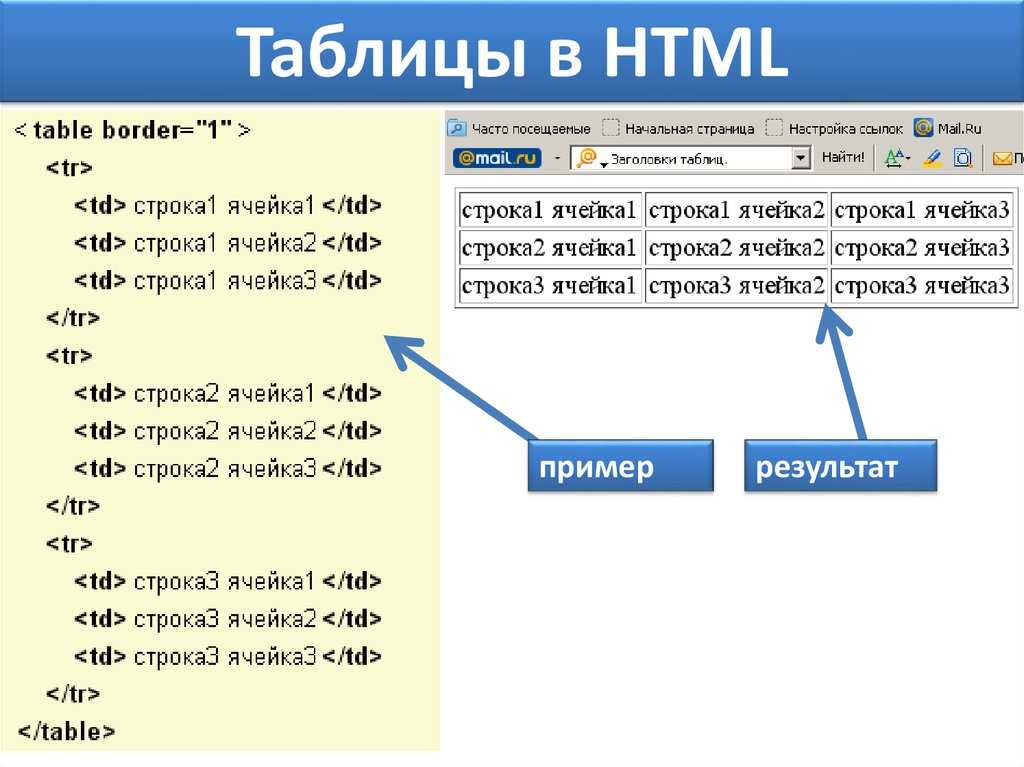 Чтобы ваш сайт попал в базу, на него должны постоянно переходить люди: поисковые роботы анализируют историю переходов.
Чтобы ваш сайт попал в базу, на него должны постоянно переходить люди: поисковые роботы анализируют историю переходов.
Структура сайта должна быть понятной и логичной, ресурс должен быть открытым и получать внешние ссылки. Впрочем, даже при выполнении всех условий Google и Яндекс не сразу его заметят и внесут в базы.
Первый год — самый сложный для сайта. Из-за отсутствия истории поисковые системы помещают его в «песочницу», чтобы приглядеться и оценить качество. В это же время начинает вырабатываться трастовость сайта (уровень доверия поисковых систем).
В разных поисковых системах и регионах этот показатель будет отличаться. На уровень доверия влияют возраст сайта, тематика, релевантность и качество ссылающихся ресурсов.
Проверить трастовость можно в Serpstat. Для этого достаточно ввести адрес интересующего вас домена в поиск на главной странице Serpstat и выбрать «Анализ ссылок» в меню. В открывшемся окне появится вся информация по ссылающимся страницам и доменам.
Анализ ссылок в Serpstat
Благодаря информации о потерянных и полученных ссылках можно скорректировать SEO-стратегию и повысить ее эффективность.
В этом же окне доступен Serpstat Trust Rank: он показывает уровень доверия поисковой системы к сайту исходя из его возраста и качества ссылающихся доменов. Чем более авторитетны они, тем больший уровень доверия к сайту и тем выше его рейтинг. Serpstat Page Rank показывает, насколько авторитетна конкретная страница, исходя из качества внешних ссылок на нее.
Чем старше сайт, тем больше шанс попасть в топ выдачи. Обычно для попадания в топ-20 сайту нужно просуществовать не менее года, а за места в первой пятерке сражаются ресурсы возрастом от 3,5 лет. Хотя возможны и исключения.
Как считается возраст сайта
Важно различать понятия возраст сайта и возраст домена. Возраст домена исчисляется с момента того, как он был зарегистрирован, а возраст сайта — с индексации первой публикации на этом домене. Возраст сайта — это важный показатель, на который необходимо обращать внимание при SEO-анализе. Этот параметр влияет на ранжирование ресурса в поисковой выдаче.
Возраст сайта — это важный показатель, на который необходимо обращать внимание при SEO-анализе. Этот параметр влияет на ранжирование ресурса в поисковой выдаче.
Сайты могут переезжать с домена на домен и быть намного старше. Поэтому возраст сайта узнать бывает проблематично. Домены же часто перепродают, чтобы создать новый сайт на старом домене.
Узнать, когда был создан сайт, можно несколькими способами.
Как узнать возраст сайта
На некоторых сайтах год создания указан в подвале главной страницы. Этот способ подойдет для очень старых ресурсов с длинной историей.
Посмотреть дату публикации одного из первых постов. Узнать ее можно с помощью команды «site:» в Google или поиска на сайте. Не самый надежный способ, поскольку многие удаляют свои старые публикации. Также они часто теряются при переезде с одного домена на другой.
Связаться с администраторами ресурса и узнать напрямую.
Воспользоваться специальными онлайн-ресурсами.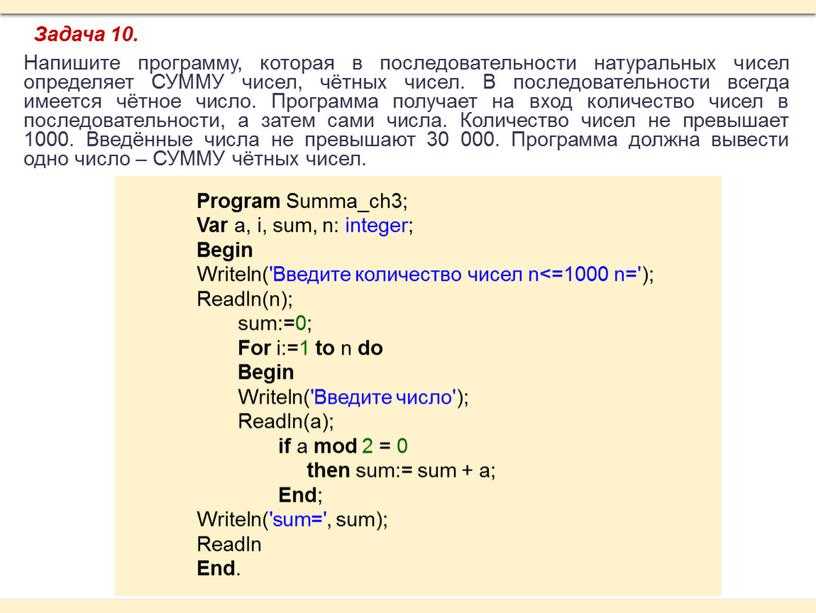
Старый или новый домен
Создать полностью новый сайт на новом домене — дело сложное и, как правило, долгое. Поэтому есть смысл купить старый домен для нового сайта. Он уже давно есть в базе поисковиков, к нему сложился определенный уровень доверия. Продвигать такой сайт в поисковых системах намного проще.
Есть и свои исключения. У домена с историей может быть плохая репутация в поисковых системах, возможно, на него были наложены санкции или он попал в один из черных списков. В таких ситуациях сложно, а иногда и невозможно сделать сайт одним из лидеров в выдаче.
Новый домен — возможность начать развивать свой проект с чистого листа, не опасаясь за плохую историю. Но это более длинный путь. В первое время придется ограничить количество сайтов-доноров, чтобы поисковые роботы не восприняли его спамным и оценили адекватно: все ссылки должны быть качественными и авторитетными. Также на первых этапах желательно не закупать более 60 ссылок в месяц по тем же причинам.
Как влияет возраст сайта на продвижение
Как правило, больший возраст домена свидетельствует о более высоком уровне доверия поисковых систем к проекту. Обычно самый сложный период — первый год после создания сайта. Хотя представитель Google Джон Мюллер опровергает наличие песочницы для молодых сайтов, многие SEO-специалисты сталкиваются с трудностями при продвижении новых ресурсов. Нельзя сказать, что возраст домена или сайта — ключевой фактор ранжирования. На первом месте в любом случае остается качество контента и ссылочного профиля ресурса.
Однако стоит понимать, что молодой сайт скорее всего будет занимать более низкие позиции в выдаче, чем его конкуренты со старыми доменами, которые успели нарастить качественную ссылочную массу и опубликовать множество полезного уникального контента. Важно постоянно развивать проект и наполнять его материалами, интересными целевой аудитории, получать внешние ссылки на авторитетных донорах похожей тематики — тогда сайт будет хорошо ранжироваться.
Как определить возраст домена
Определить возраст домена намного проще, чем возраст сайта. Его можно вычислить с точностью до дня. Это полезно знать, если планируете создать новый сайт на старом домене и промониторить его историю: возможно, на интересующий вас домен уже наложены санкции или у него плохая репутация.
Похожая ситуация бывает и если выбран, казалось бы, новый доменный адрес. Иногда адрес может быть свободным просто потому, что предыдущий владелец не оплатил его содержание.
Определить давность создания домена можно несколькими способами:
Whois.В первую очередь можно проверить домен Whois. Это сетевой протокол, главная задача которого — узнавать информацию о сайте: IP-адресе, владельце доменных имен и автономных систем. Если ввести название домена, сервис покажет, чей сайт, дату создания сайта и другие данные. Вы сможете посмотреть дату регистрации домена, имя владельца, город и контактные данные регистратора.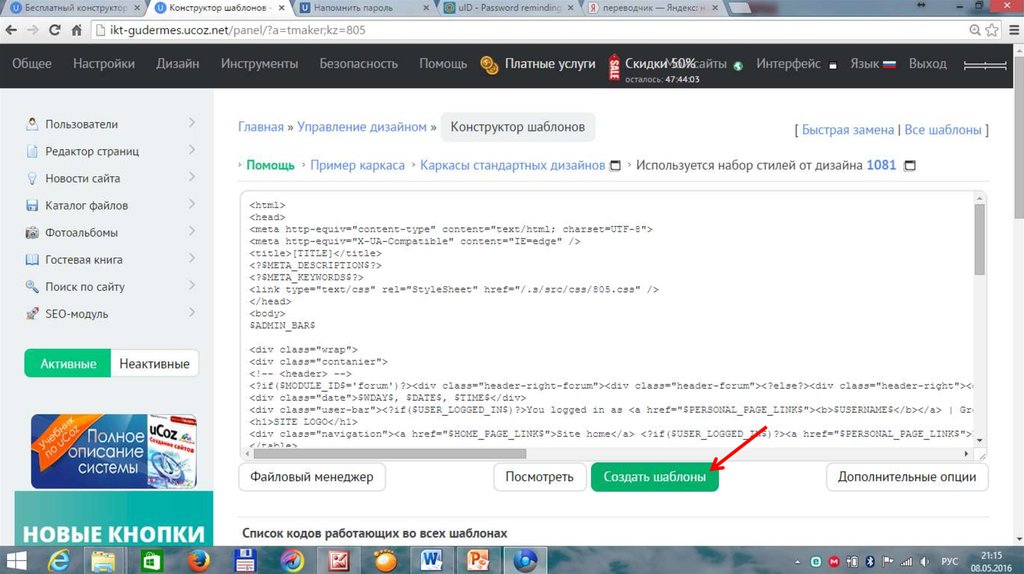
Проверка сведений о домене
Archive.org.
Архив интернета с 1996 года собирает информацию и делает слепки всех известных и более-менее посещаемых сайтов. В 2007 году архив официально получил статус библиотеки. Вы можете узнать информацию о дате создания домена, посмотреть, как выглядели страницы сайта в разные промежутки времени, и найти архивный контент.
Проверка домена в Archive.org
Для настройки и оптимизации сайта необходимо знать всю информацию о домене. Особенно — если вы покупаете б/у домен. Плохая история и маленький траст могут полностью погубить ваши усилия по продвижению. Также необходима проверка домена на качество внешней ссылочной массы (анкоров и ссылающихся сайтов): чем выше оно, тем больше будут доверять вам поисковые системы. На это нужно обращать внимание и новым, и старым ресурсам.
Покупка старого домена с отличной репутацией ускорит продвижение вашего сайта.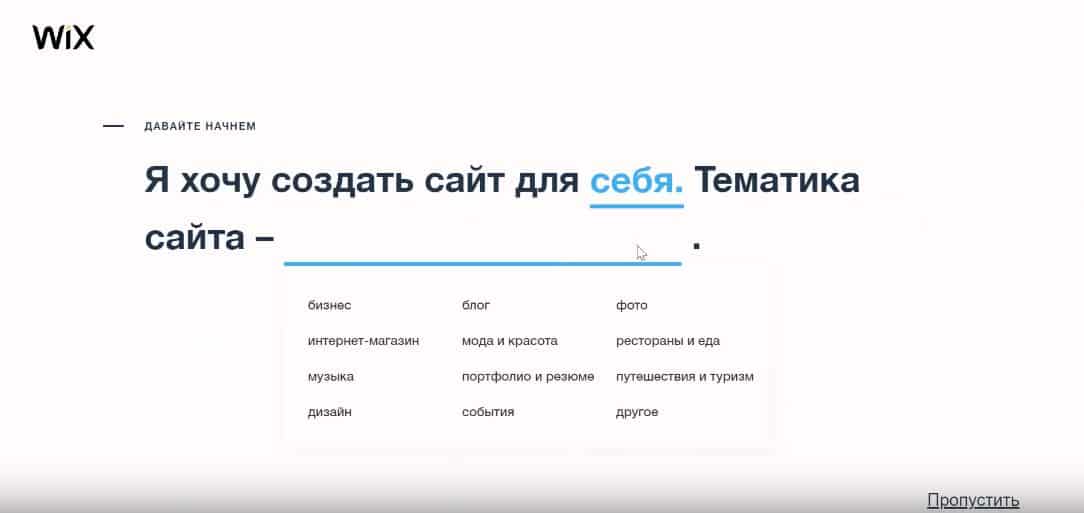
Проверка домена Whois позволит быстро получить всю открытую информацию о сайте и его регистрации, а веб-архив покажет, как выглядел контент.
Используя Serpstat, вы можете оценить качество самого сайта и ссылающихся ресурсов, узнать большинство его проблем и путей исправления. Проанализировав полученную информацию, можно выбрать более подходящие площадки для размещения контента или продумать стратегию для отладки вашего сайта.
Что такое возраст сайта?
Возраст сайта отсчитывается с момента индексации первой публикации на этом домене. Учитывая то, что сайты могут переезжать с одного домена на другой, корректно вычислить срок жизни ресурса достаточно сложно. Возраст домена в отличие от возраста сайта можно вычислить точно — с помощью Whois.
Как узнать возраст страницы сайта?
Часто дата публикации добавляется перед или после постом. Помимо этого, можно получить информацию о возрасте страницы, просмотрев ее исходный код. Открыть HTML-код можно, нажав правую кнопку мыши. Затем следует найти в коде слова Published (Опубликовано) или Modified (Изменено), которые позволят определить дату создания или обновления страницы. Еще для определения возраста страницы можно использовать онлайн-сервисы.
Открыть HTML-код можно, нажав правую кнопку мыши. Затем следует найти в коде слова Published (Опубликовано) или Modified (Изменено), которые позволят определить дату создания или обновления страницы. Еще для определения возраста страницы можно использовать онлайн-сервисы.
Как скрыть возраст домена?
По умолчанию данные о регистрации домена добавляются в открытые базы WhoIs. Если необходимо скрыть эту информацию, включающую возраст домена, следует использовать услугу маскировки данных, предоставляемую хостинг-провайдером. Скрытие данных после регистрации домена предлагается в тех случаях, когда эта услуга доступна в соответствующей доменной зоне.
«Список задач» — готовый to-do лист, который поможет вести учет
о выполнении работ по конкретному проекту. Инструмент содержит готовые шаблоны с обширным списком параметров по развитию проекта, к которым также можно добавлять собственные пункты.
| Начать работу со «Списком задач» |
Сэкономьте время на изучении Serpstat
Хотите получить персональную демонстрацию сервиса, тестовый период или эффективные кейсы использования Serpstat?
Оставьте заявку и мы свяжемся с вами 😉
Оцените статью по 5-бальной шкале
4.![]() 05 из 5 на основе 35 оценок
05 из 5 на основе 35 оценок
Нашли ошибку? Выделите её и нажмите Ctrl + Enter, чтобы сообщить нам.
Рекомендуемые статьи
How-to
Анастасия Сотула
Что такое средний показатель отказов и как его правильно настроить в Google Analytics
How-to
Анастасия Сотула
Что такое SMM-маркетинг и продвижение в соцсетях
How-to
Анастасия Сотула
Как создать электронную почту на собственном домене
Кейсы, лайфхаки, исследования и полезные статьи
Не успеваешь следить за новостями? Не беда! Наш любимый редактор подберет материалы, которые точно помогут в работе. Только полезные статьи, реальные кейсы и новости Serpstat раз в неделю. Присоединяйся к уютному комьюнити 🙂
Нажимая кнопку, ты соглашаешься с нашей политикой конфиденциальности.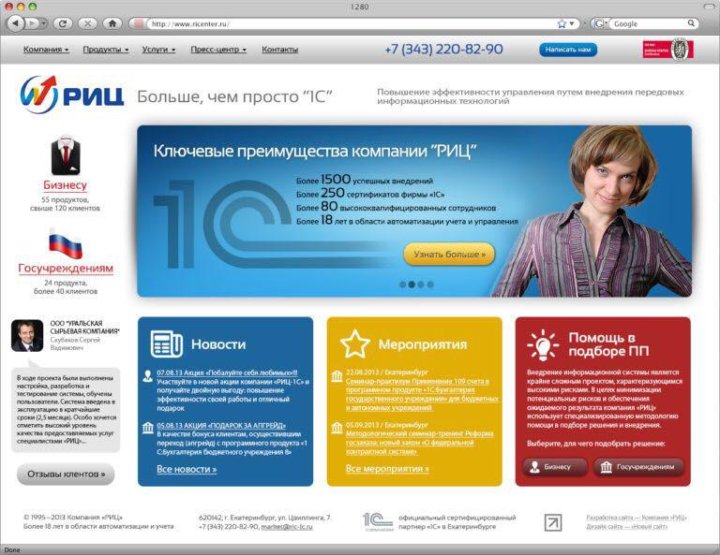
Поделитесь статьей с вашими друзьями
Вы уверены?
Спасибо, мы сохранили ваши новые настройки рассылок.
Сообщить об ошибке
Отменить
Как узнать дату создания сайта на своем компьютере
Компьютеры и онлайн
Интернет открывает большие возможности: в Сети можно узнать любую информацию, продать различные товары, зарабатывать или просто развлекаться. Открывая сотни сайтов в течение дня, пользователи не всегда задумываются о том, как, кем и когда был создан тот или иной ресурс. Их волнует только содержимое. Однако такая информация может пригодиться. Давайте разберемся, как узнать дату создания сайта, домена, отдельной страницы и даже публикации информации на нем.
- Зачем это нужно
- Возраст и выдача сайта в поиске
- Способы выявления даты
- Сервисы просмотра даты создания
- Расширенный поиск
- Выводим мошенников на чистую воду
Зачем это нужно
Для тех, кто занимается созданием сайтов и их продвижением в поисковых системах, знание возраста сайтов крайне важно. Возраст интернет-страницы – один из главных факторов ранжирования и выдвижения продвигаемого сайта в поисковики. От этого зависит выдача сайта в первых десяти результатах поиска, например в «»Яндексе»». Оптимизаторы используют эти данные для проведения аналитики поисковиков и оценки конкурентов.
Возраст интернет-страницы – один из главных факторов ранжирования и выдвижения продвигаемого сайта в поисковики. От этого зависит выдача сайта в первых десяти результатах поиска, например в «»Яндексе»». Оптимизаторы используют эти данные для проведения аналитики поисковиков и оценки конкурентов.
Главное — не путать возраст сайта в целом и возраст страницы, так как в большей степени именно дата страницы показывает, как долго информация находится в поисковике.
Обычные пользователи ищут, как узнать дату создания сайта, просто из интереса. В Сети есть множество различных проектов и систем заработка, и кого-то может заинтересовать, за какой период времени сайт так раскрутился, или то, насколько этот проект заслуживает доверия.
Возраст и выдача сайта в поиске
В любой поисковой системе старые сайты имеют преимущество над молодыми. Если веб-ресурс создан не более года назад, то, скорее всего, этот сайт не попадет на первые позиции поисковика, в которых установлен фильтр по конкурентным запросам. Молодые сайты не смогут быстро подняться и занять топовые места, так как не заработали еще доверие со стороны пользователей. Да и поисковики относятся к ним весьма подозрительно. Для обычных пользователей это тоже плюс: удаляются сайты-спамеры, переносящие различные вирусы, и просто обманки.
Молодые сайты не смогут быстро подняться и занять топовые места, так как не заработали еще доверие со стороны пользователей. Да и поисковики относятся к ним весьма подозрительно. Для обычных пользователей это тоже плюс: удаляются сайты-спамеры, переносящие различные вирусы, и просто обманки.
Проверить дату создания сайта будет очень полезно, потому что старые сайты имеют больше доверия со стороны поисковых систем, соблюдают правила, а информация на них интересна и достоверна. Если ресурс долго держится в выдаче, он нужен пользователям и безопасен.
Способы выявления даты
Итак, есть несколько способов, как посмотреть дату создания сайта из браузера на компьютере.
- Проще всего прокрутить главную страницу сайта до низа и посмотреть, какой год там указывается. Проблема в том, что мошенники не всегда пишут правду.
- Можно просмотреть даты самых первых информационных блоков, которыми заполнен сайт. Как правило, ресурс начинают заполнять информацией сразу, как его создали, но даты публикации – не лучший метод, как определить дату создания сайта.
 Да и «»листать»» ресурс вам наверняка придется долго.
Да и «»листать»» ресурс вам наверняка придется долго. - Нелишним будет поискать информацию о создании веб-ресурса на самом сайте. Некоторые создатели выкладывают такую информацию для общего просмотра.
- Самый эффективный способ, как узнать дату создания сайта, — это проверить его адрес в специализированном сервисе.
Такие сервисы позволяют узнать, сколько времени существует информационная площадка.
Сервисы просмотра даты создания
Укажем вам несколько действенных сервисов и методов, как узнать дату создания сайта быстро.
- Pr-cy.ru. На главной странице вводим в строку адрес проверяемого сайта и нажимаем кнопку «Анализировать». Внизу страницы вы увидите возраст в годах, месяцах и днях и другую полезную информацию, такую как хост и IP.

- Ip-whois.net. Попадая на сайт, открываем пункт «Проверить whois домена», пишем адрес и нажимаем «Проверить». Из появившегося списка данных смотрим на строку, где написано created – это и есть точная дата создания веб-платформы.
- Whois-service.ru. На этом сервисе можно узнать, какого числа, месяца и года был зарегистрирован домен, то есть название и расширение сайта. Даже если организатор указывает срок их деятельности, а дата регистрации домена не соответствует ему, стоит призадуматься, насколько они честны.
- ru/whois.html. Еще один способ, как узнать дату создания страницы сайта. Вводим адрес в строку и получаем подробную информацию о домене, дате его регистрации и даже дату истечения срока действия.
Расширенный поиск
Существует еще один сервис, на котором можно узнать всю информацию о web-странице. Как правило, в nix-системах программа уже установлена, если же ее нет, то можно легко установить самому. Выбираем команду whois и вводим адрес домена. Указывать www не нужно. В строке created видим дату регистрации. Стоит учесть, что дата регистрации при смене владельца сайта тоже меняется.
Выбираем команду whois и вводим адрес домена. Указывать www не нужно. В строке created видим дату регистрации. Стоит учесть, что дата регистрации при смене владельца сайта тоже меняется.
У пользователей операционной системы Windows возможности установить и открыть утилиту Whois нет. Поэтому войдем в сервис через браузер. Открываем архив доменов nic.ru/whois. В строке поиска вводим имя сайта и нажимаем «Показать». Через несколько секунд на экран выйдут подробные данные о домене. Все в той же строке created находим дату регистрации.
Если нужный вам сайт обозначен у другого регистратора, а не в сервисе whois, в строке поиска тут же вводим «информация о домене по данным регистратора ….». Где многоточие, пишем тот сервис, который указан в информации первого поиска в поле registrar.
Выводим мошенников на чистую воду
Возможность просмотра данных об интернет-страницах полезна всем: как обычным пользователям, кто просто интересуется, так и веб-мастерам. Это как напоминание того, что при создании своего сайта нужно честно указывать даты и не вводить своих пользователей, а возможно, и потенциальных клиентов, в заблуждение. Правдивая информация вызывает доверие.
Правдивая информация вызывает доверие.
- Назад
- Вперед
Интересное на сайте
Как пользоваться Твиттером?
Как найти человека «В Контакте»? Краткое руководство по использованию поиска популярной соцсети
Наталья Ящук. Кто она? Блогер, вайнер или телеведущая?
Как сохранить прямой эфир в Инстаграм: инструкция
Очень вкусен и полезен жареный карась
Как построить металлический забор
Фильмы про дайвинг: обзор лучших
Белые сапоги на свадьбу
10 самых экономичных авто, владельцы которых могут сэкономить на топливе
Как узнать дату создания сайта: как посмотреть и проверить
#дата создания сайта #как узнать
3764
0
У любого сайта, который есть на просторах Интернета имеется дата его создания.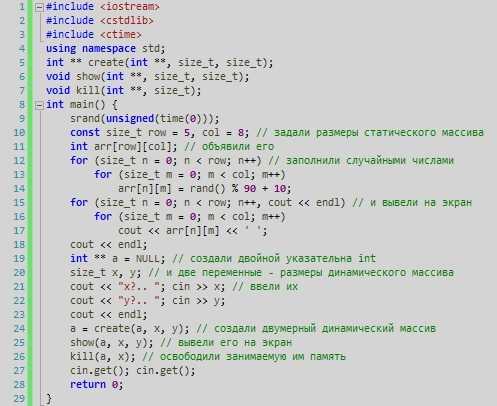 Существуют ситуации, когда нужно проверить, в какой период создан ресурс и сколько он работает. Тогда возникает вопрос — как это сделать? Каждый преследует свои цели, когда хочет узнать число и год старта сайта. По сути неважно зачем нужна эта информация, способы, которыми ее можно раздобыть для всех одинаковы. Есть всего несколько методов добыть эти данные, трудностей с этим не возникнет. Рассмотрим этот вопрос более детально.
Существуют ситуации, когда нужно проверить, в какой период создан ресурс и сколько он работает. Тогда возникает вопрос — как это сделать? Каждый преследует свои цели, когда хочет узнать число и год старта сайта. По сути неважно зачем нужна эта информация, способы, которыми ее можно раздобыть для всех одинаковы. Есть всего несколько методов добыть эти данные, трудностей с этим не возникнет. Рассмотрим этот вопрос более детально.
Точка отсчета
Итак, что же вообще такое дата создания сайта, в какой момент начинается отсчет? День, в который был зарегистрирован домен и будет той самой датой создания. Но не следует путать это число со временем начала работы веб-ресурса.
Период, когда было зарегистрировано доменное имя, не всегда совпадает с непосредственным запуском веб-ресурса. Работать он может начать значительно позже, например, период основания домена в июне 2016 году, а начало работы веб-страницы в декабре 2018. Более того, бывают случаи, когда на определенном домене ранее был расположен другой ресурс. Потому, чтобы точно узнать возраст сайта, нужно провести основательный анализ и сопоставив данные получить максимально достоверный показатель. Перейдем от слов к делу, рассмотрим основные варианты.
Потому, чтобы точно узнать возраст сайта, нужно провести основательный анализ и сопоставив данные получить максимально достоверный показатель. Перейдем от слов к делу, рассмотрим основные варианты.
Три главных способа
Выделяют три основных метода, которые могут помочь узнать, когда же на самом деле был создан интернет сайт, рассмотрим каждый из них отдельно.
Важно! Можно выбрать только один метод, но, чтобы узнать реальный и точный возраст веб-страницы, лучше использовать все три метода.
Обратиться к владельцу
Самый простой и логичный метод лежит на поверхности – нужно обратиться к владельцу домена. Есть шанс, что администрация интернет страницы не станет скрывать возраст своего детища и честно ответит. Однако, прежде чем писать свой вопрос, лучше продумать ответ на встречный: «А для чего Вам эта информация?».
Логично, что владельцу нужно понимать, с какой целью интересуется человек и что за этим последует? По сути использовать эти данные во вред ресурсу невозможно, но все же внезапный интерес постороннего человека должен быть объясним.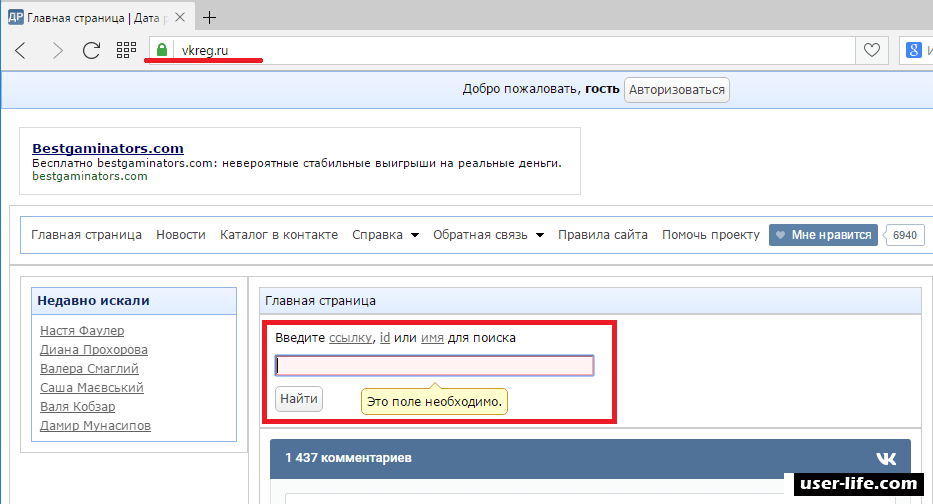 Вариантов может быть масса:
Вариантов может быть масса:
- Банальный опрос;
- Прощупывается почва для дальнейшего сотрудничества;
- Изучаете данный рынок;
- Есть предложения по продвижению;
- Просто интересно (хотя вероятность, получить ответ в таком случае минимальна, потому что отвечать каждому кто просто любопытствует нецелесообразно).
Это лишь основные поводы, лучше всего написать правду, ну или что-то такое, что заинтересует владельца. Ответ должен дать понять, что данные не используются во вред, а наоборот принесут выгоду. Скромничать в таком вопросе не следуют и бояться спрашивать напрямую тоже, максимум, что может произойти — ответа просто не будет. Чаще всего, если повод адекватный, владельцы честно делятся этой информацией, так как они понимают, что есть и другие способы узнать это число. Кстати, перейдем к ним.
Онлайн курсы
- Курс HTML для начинающих
- Курс PHP для начинающих
- Курс MySQL для начинающих
- Курс ООП в PHP
Все курсы
Проверить информацию на сайте
Иногда на самом ресурсе есть эти данные в открытом доступе. В таком случае нужно посмотреть на главной странице в самом низу. Именно там оставляют данные о продолжительности работы сайта.
В таком случае нужно посмотреть на главной странице в самом низу. Именно там оставляют данные о продолжительности работы сайта.
Данные предложены в таком виде: Имя ресурса, значок копирайта «©» и годы функционирования, например, 2012 – 2018. Единственное, такой метод не дает данные о дне и месяцы начала работы, можно лишь определить исходный год, если такой информации недостаточно, тогда идем дальше.
Специальные сервисы проверки
Последним способом, который рассмотрим в статье, будет — использование онлайн сервисов. Существует много вариантов, но одни из самых популярных это WhoisHistory. Пользоваться им проще простого, достаточно ввести имя домена в соответствующее поле и можно смотреть подробную информацию.
В таблице, которая появится на странице будет указана вся история домена со дня регистрации. А вот информация, которая нужна располагается на предпоследних строчках. Параметр «created» является искомым параметром, там будут написаны день, месяц и год регистрации доменного имени.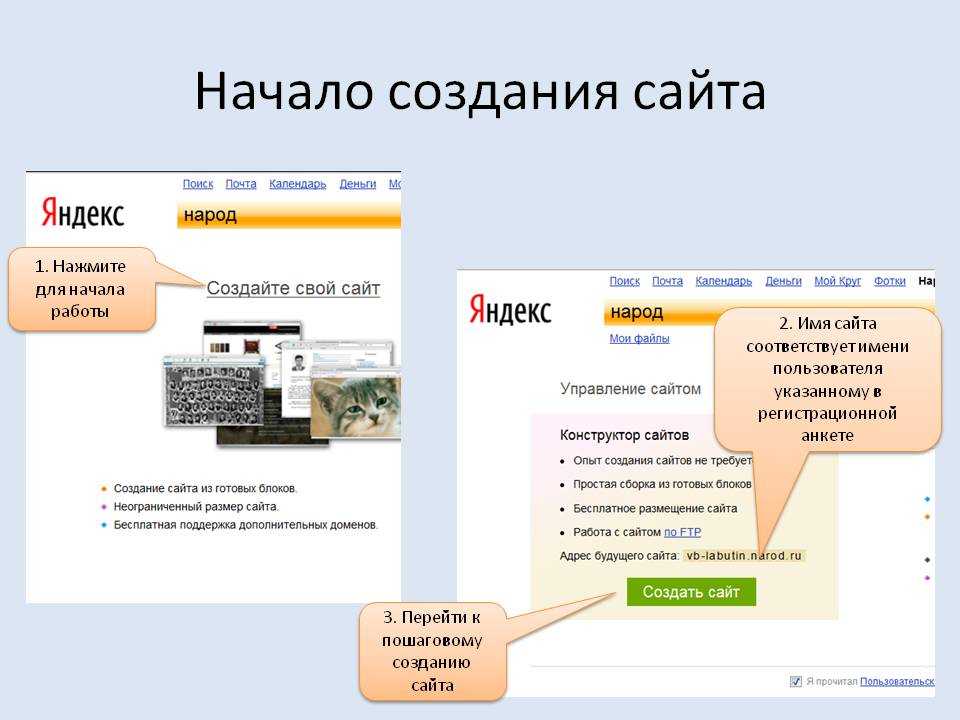
Есть и другие сервисы, более простые, которые выдают число регистрации. Одни из таких сервис — WhoisService. Тут тоже потребуется только доменное имя. Вставить его в ячейку для ввода и нажать на стрелочку, тогда появится вся необходимую информацию. Сервис покажет не только точную дату старта, но и время, когда был он зарегистрирован.
Начало работы сайта
Все-таки, возраст домена эта совсем не то же самое, что начало функционирования сайта. Как же узнать, как давно веб-страница начала непосредственную работу?
Первое, что стоит отметить: попробовать узнать у непосредственного владельца напрямую, не просто дату регистрации домена, а когда стартовала работа. Второй метод, также описан выше — года, которые отмечены в подвале страницы и есть началом его работы.
Но опять же, будет доступен лишь год, а если нужна полная дата, то стоит обратиться к Веб-архиву. Это специальный ресурс, на котором сохраняются копии всех сторонних сайтов в конкретный момент и каждой копии соответствует число. Введя необходимый адрес в специальное окошко, будет предоставлена история сохранений. Найдя среди них самую раннюю необходимо посмотреть, когда она была сделана копия, что и будет значить начало работы.
Введя необходимый адрес в специальное окошко, будет предоставлена история сохранений. Найдя среди них самую раннюю необходимо посмотреть, когда она была сделана копия, что и будет значить начало работы.
В заключении хочется сказать, что все методы описанные выше очень просты и доступны любому. Какой выбрать, решать каждый будет для себя сам. Важно только понять, что именно нужно и для чего, если интересует именно время регистрации домена, то использовать три описанных метода в самом начале. В случае, когда требуется понять конкретное число и год начала работы ресурса, то тут используются совсем другие варианты. Необходимо понять в чем разница этих понятий и действовать.
#дата создания сайта #как узнать
3764
0
Как узнать, когда веб-сайт был впервые опубликован или запущен
У каждого была своя доля проблем с поиском даты публикации или запуска веб-сайта. Некоторым нужно получить опубликованные даты для школьного эссе, а другим нужно подготовить презентацию работы. Кроме того, некоторые люди хотят узнать, сколько лет контенту.
Некоторым нужно получить опубликованные даты для школьного эссе, а другим нужно подготовить презентацию работы. Кроме того, некоторые люди хотят узнать, сколько лет контенту.
В этой статье объясняются различные способы определения даты первой публикации веб-страницы. Обратите внимание, что информация, которую вы найдете, не может быть на 100% точной во многих ситуациях.
Семь вариантов поиска исходной даты публикации страницы
Существует множество способов узнать дополнительную информацию о веб-странице, включая дату ее запуска. Мы перечислили семь методов ниже. Некоторые дадут вам точную дату, в то время как другие быстро дадут вам приблизительную дату. Давайте рассмотрим каждый из них.
1. Проверьте веб-сайт и URL-адрес, чтобы найти дату публикации
Самый простой способ определить, когда статья была впервые опубликована, — просмотреть веб-сайт. В онлайн-статье часто указывается дата ее первой публикации или последнего обновления. Обратите внимание, что не все веб-сайты опубликовали и отредактировали даты. Большинство дат вставляется издателем или администратором. Тем не менее, это хороший вариант, если ничто другое не предоставляет нужную вам информацию.
Большинство дат вставляется издателем или администратором. Тем не менее, это хороший вариант, если ничто другое не предоставляет нужную вам информацию.
При поиске дат публикации и редактирования они обычно появляются в начале или в конце статьи. Кроме того, вы можете найти дату авторского права, которая отображается в самом низу веб-сайта. Однако обратите внимание, что это есть не на всех веб-сайтах, и что дата авторского права показывает только год создания всего веб-сайта или год его последнего обновления.
Прежде чем рассматривать другие, более сложные методы, имейте в виду, что URL-адрес может содержать ответ. Некоторым сайтам нравится содержать свои статьи в порядке, указывая дату публикации в URL-адресе.
2. Используйте Google, чтобы найти дату публикации
В большинстве случаев Google показывает дату публикации рядом с каждым результатом поиска. Однако, если это не так, вот что вы можете сделать, чтобы найти дату публикации конкретной веб-страницы:
- Перейдите к Google и введите inurl: в поле поиска.

- Теперь скопируйте и вставьте URL-адрес страницы рядом с inurl: и нажмите Введите или нажмите на увеличительное стекло ( Поиск в Google) .
- В поле URL-адреса вверху (не в поле поиска в Google) добавьте &as_qdr=y15 в конец URL-адреса, затем нажмите Введите . Теперь в результатах страницы должна отображаться дата.
3. Проверьте исходный код, чтобы найти дату публикации страницы
Исходный код помогает обнаружить множество различных аспектов веб-сайта, включая используемый код, дату публикации и ссылки на изображения, поскольку большая часть этой информации недоступна. в противном случае. Вот как открыть исходный код и, возможно, найти дату публикации.
- На веб-странице, которую вы хотите просмотреть, щелкните правой кнопкой мыши и выберите Просмотреть исходный код страницы. Ярлык по умолчанию для этой опции — Ctrl + U в Windows и Command + U в Mac.

- Исходный код веб-сайта появится в новой вкладке вашего веб-браузера. Нажмите Ctrl + F в Windows или Command + F на Mac, чтобы открыть функцию Find .
- Чтобы узнать дату публикации, лучше всего ввести publish в поле поиска.
- Термины, которые вы ищете: datePublished , publishdate , publish_time и т. д. При необходимости вы можете снова использовать функцию Find . Вы также можете выполнить поиск по запросу dateModified , чтобы узнать, когда сайт был в последний раз изменен. Сначала должен быть указан год, затем месяц, а затем число.
4. Используйте «Carbon Dating the Web», чтобы найти дату публикации страницы
Бесплатный онлайн-сервис Carbon Dating the Web помогает определить приблизительную дату запуска веб-сайта. Он бесплатный и простой в использовании, но для оценки даты требуется довольно много времени. Этот инструмент имел показатель успеха 75%, когда его разработчики тестировали его на страницах с известной датой создания.
Этот инструмент имел показатель успеха 75%, когда его разработчики тестировали его на страницах с известной датой создания.
Люди, которые много цитируют веб-сайты, также могут воспользоваться возможностью локальной установки программы.
5. Используйте Wayback Machine для поиска исходной даты публикации веб-страницы
Wayback Machine — это инструмент, который отслеживает существующие сайты с течением времени и сохраняет страницы (моментальные снимки) и информацию в своей базе данных. Он был выпущен в 2001 году, но существует с 1996 года. Он позволяет вам исследовать историю более чем 366 миллиардов веб-сайтов. Хотя это не соответствует исходной дате публикации, снимки могут отображать ее на странице. По крайней мере, самый ранний захват URL-адреса дает вам представление о том, сколько лет веб-странице. Вот как можно использовать Wayback Machine для просмотра опубликованных дат.
- Перейдите на сайт Wayback Machine.
- Введите или вставьте нужный URL-адрес в поле поиска и нажмите кнопку Browse History или нажмите Введите .

- Если поиск увенчается успехом, вы увидите, сколько раз Wayback Machine сохраняла информацию о сайте, а также время, представленное цветными точками за днями, когда был сделан каждый снимок.
- На временной шкале вверху щелкните самый ранний год с отметками на нем, что указывает на то, что были сделаны снимки.
- Наведите указатель мыши на самую раннюю отмеченную (цветную точку) дату, чтобы просмотреть сведения о моментальном снимке. Это самый ранний снимок веб-страницы.
- Нажмите на самое раннее указанное время (часто отображается только одно), чтобы просмотреть снимок страницы. Ищите любую информацию о дате публикации.
6. Поиск в базе данных Whois
Другим полезным инструментом, который поможет вам найти дату публикации веб-сайта, является база данных Whois. Наряду с датой запуска веб-сайта вы также можете увидеть много другой информации, например, кто опубликовал сайт и его местоположение. Чтобы использовать WhoIs, сделайте следующее:
- Посетите базу данных Whois, скопируйте URL-адрес веб-сайта, вставьте URL-адрес веб-сайта в строку поиска и нажмите Search .

- Прокрутите вниз и найдите дату Registered On .
7. Проверьте комментарии, чтобы узнать дату первоначальной публикации страницы
Прежде чем терять всякую надежду, попробуйте проверить комментарии. Комментарии веб-страницы могут помочь вам получить приблизительную дату или, по крайней мере, увидеть, что конкретный веб-сайт существовал в период, когда был опубликован комментарий. Когда публикуется новая статья или веб-страница, читатели обычно начинают комментировать достаточно рано.
Конечно, комментарии часто управляются администратором как одобренные или отклоненные, но это дает вам приблизительное представление о том, сколько лет веб-странице.
Часто задаваемые вопросы
Вы, наверное, слышали, что все в Интернете всегда доступно для общественности. Даты публикации не должны отличаться. Вот еще несколько ответов на вопросы, которые могут у вас возникнуть.
Что делать, если я не могу найти дату публикации?
Если вы пишете исследовательскую работу и не можете получить даже приблизительную дату публикации, рассмотрите возможность использования обозначения «(nd)», что означает «без даты». Это обозначение обычно приемлемо, если вы попытались найти дату заранее. В противном случае, если вам нужна какая-то дата, вы можете использовать самую раннюю дату, которую вы нашли, используя любой из вышеперечисленных процессов.
Это обозначение обычно приемлемо, если вы попытались найти дату заранее. В противном случае, если вам нужна какая-то дата, вы можете использовать самую раннюю дату, которую вы нашли, используя любой из вышеперечисленных процессов.
В чем разница между опубликованной датой и обновленной датой?
Некоторые веб-сайты показывают две разные даты. Опубликованная дата — это та, которая отражает день запуска веб-сайта. Если веб-сайт регулярно поддерживается, вы увидите дату обновления. Эта дата покажет вам последний раз, когда кто-то вносил изменения.
В заключение, самый точный способ найти дату первоначальной публикации веб-страницы — найти информацию, размещенную на странице, которая часто появляется со словом «Опубликовано» или «Создано». Другие методы не так точны, но они могут дать разумную оценку, если на сайте отсутствуют какие-либо подробности. Если ничего не помогает, используйте запись без даты или укажите дату вашего последнего визита.
Как узнать, когда была опубликована веб-страница
Когда вы проводите исследование по какой-либо теме, важно убедиться, что ваши источники обновлены. Если вы пишете научную статью, в цитатах часто требуются даты публикации.
Если вы пишете научную статью, в цитатах часто требуются даты публикации.
В большинстве случаев получить дату несложно: просто зайдите на сайт и найдите опубликованную дату, чтобы узнать, насколько последней она была. Все становится немного сложнее, когда на веб-странице нет даты. Когда это происходит, как узнать, когда веб-страница была опубликована?
Внутри и вокруг самой страницы
Первый порт захода при выяснении того, когда веб-страница была опубликована, находится на самой странице и вокруг нее. В большинстве случаев дату публикации статьи следует указывать рядом с именем автора прямо над статьей. В более редких случаях эта информация может быть ниже статьи.
Менее точный, но все же полезный способ оценки даты публикации веб-страницы — просмотр комментариев. Когда был написан первый комментарий? Это даст вам представление о том, насколько датирована статья и, следовательно, насколько актуальна содержащаяся в ней информация.
Наконец, некоторые блоги и сайты автоматически форматируют дату статьи в URL-адрес страницы, так что загляните в адресную строку, чтобы посмотреть, сможете ли вы найти какие-либо подсказки.
И последнее замечание: посмотрите, есть ли на странице дата обновления. В более старой статье может быть указано, что она была первоначально опубликована пять лет назад, но в конце сообщения вы можете найти вторую дату, указывающую, что сообщение было обновлено шесть месяцев назад.
Просмотр исходного кода
Вы можете использовать свой браузер для просмотра исходного кода большинства веб-сайтов. Часто вы можете определить, когда веб-страница была опубликована, выполнив поиск по коду.
Начните с перехода на веб-сайт или статью, для которой вам нужна дата. Вы должны быть на конкретной странице, а не только на главной странице сайта.
Щелкните правой кнопкой мыши на этой веб-странице, и во всплывающем меню появится список параметров. Выберите «Просмотреть исходный код страницы» из списка.
Макет веб-страницы будет изменен, и справа откроется панель с исходным кодом страницы. Это HTML-код, который выполняется браузером для отображения той версии страницы, которая отображается на вашем экране. Каждая деталь, касающаяся создания и макета веб-страницы, упоминается в исходном коде, если вы знаете, что искать.
Каждая деталь, касающаяся создания и макета веб-страницы, упоминается в исходном коде, если вы знаете, что искать.
4. После открытия исходного кода страницы используйте сочетание клавиш Ctrl + F , чтобы открыть панель поиска.
5. На панели введите «Опубликовать», чтобы выделить каждую строку в исходном коде, где используется это слово.
Все, что вам нужно сделать, это прочитать всю строку, где есть слово «Опубликовать». Одна из этих строк будет содержать дату создания веб-страницы.
Кроме того, вы можете выполнить поиск «Изменено» и выполнить те же действия, что и выше, чтобы узнать даты изменения статьи.
Использование Google
Часто поиск вашего веб-сайта в Google показывает, когда веб-страница была опубликована. Откройте веб-страницу с неизвестной датой публикации. Скопируйте URL-адрес в окно поиска Google и выполните поиск. Хотя есть гораздо более сложный способ сделать это, более простой способ — выбрать временной диапазон, чтобы начать показывать даты рядом с каждым результатом в списке поиска.
Иногда дата последней публикации веб-страницы автоматически отображается в Google, например, в этом поиске, показанном ниже.
Если вы не видите дату, щелкните Инструменты прямо над результатами поиска. Откройте раскрывающийся список «В любое время» и выберите «Пользовательский диапазон».
Введите широкий диапазон. Обычно, возвращаясь примерно на 10-15 лет назад, даже на старых веб-страницах отображается дата. В противном случае, если веб-страница старше введенного вами диапазона, результат исчезнет из списка результатов поиска. Если вы знаете, что страница была опубликована в течение установленного периода времени, вам нужно вернуться только к этому времени.
Использование Wayback Machine
The Wayback Machine — это сайт, который следит за развитием веб-сайтов на протяжении многих лет. Если веб-страница не слишком популярна, она может не отображаться в Wayback Machine; однако, если вы все же получите ответ от машины, вы можете получить приблизительную оценку того, когда веб-страница была опубликована.
Сначала перейдите к Wayback Machine, затем введите адрес сайта, который вы хотите проверить, в адресную строку на сайте.
Когда вы нажмете «Просмотреть историю», Wayback Machine проверит, сможет ли он найти журналы веб-сайта. Если это так, он отобразит календарь со всеми собранными снимками. Найдите самую раннюю возможную дату для приблизительной оценки того, когда страница была опубликована; по крайней мере, вы будете знать, что страница по крайней мере существовала в этот период!
Использование Carbon Dating the Web
Carbon Dating the Web — это удобный инструмент, который позволяет получить приблизительную оценку времени создания веб-страницы. Когда его разработчики тестировали его на страницах, где была известна дата создания, он имел 75-процентный показатель успеха при угадывании того, когда он был сделан. Его очень легко использовать: просто вставьте URL-адрес веб-страницы в поле и нажмите «Углеродное свидание!»
Затем сайт сообщит вам приблизительную дату создания указанного вами сайта.
Вы даже можете загрузить приложение Carbon Dating the Web для локального использования, если вам придется выполнять много поисков. Просто нажмите на ссылку на сайте, чтобы скачать.
Заключение
Независимо от того, проводите ли вы исследование для статьи или просто хотите узнать, когда веб-страница была опубликована, может быть неприятно, когда веб-мастер не добавляет дату к своим статьям. К счастью, есть способы получить приблизительное представление о том, когда страница открылась. Это может быть неточно в 100% случаев, но может дать вам хорошее представление о том, насколько актуальна статья.
Какой метод вам нравится больше всего? Вы знаете метод, который мы пропустили? Дайте нам знать ниже.
Полезна ли эта статья?
Подпишитесь на нашу рассылку!
Наши последние учебные пособия доставляются прямо на ваш почтовый ящик
Подпишитесь на все информационные бюллетени.
Регистрируясь, вы соглашаетесь с нашей Политикой конфиденциальности, а европейские пользователи соглашаются с политикой передачи данных. Мы не будем передавать ваши данные, и вы можете отказаться от подписки в любое время.
- Твитнуть
6 способов узнать дату публикации веб-страницы – WebNots
Обычно владельцы сайтов указывают дату публикации или дату последнего обновления, или и то, и другое в статьях, чтобы информировать пользователей о достоверности содержания. Это лучшая практика для веб-мастеров, особенно для сообщений в блогах с ограниченным временем. Без даты публикации пользователям сложно сделать вывод о том, действительна ли статья на текущую дату или нет.
Однако на многих веб-сайтах дата публикации не упоминается, и иногда она может понадобиться вам для понимания достоверности или цитирования или ссылки на нее на вашей странице. Если вы ищете дату последнего обновления, ознакомьтесь с нашей статьей о том, как найти дату последнего обновления веб-страницы.
Если вы ищете дату последнего обновления, ознакомьтесь с нашей статьей о том, как найти дату последнего обновления веб-страницы.
Как найти дату публикации веб-страницы?
- Проверка метаданных на веб-странице
- Просмотр структуры URL-адреса
- Проверка XML-карты сайта
- Просмотр исходного кода веб-страницы
- Проверить в поиске Google
- Использовать запрос в поиске Google
1. Сканировать веб-страницу
Дата публикации — это один из метаданных, необходимых для создания веб-страницы в Интернете. Это часть схемы, и поисковым системам нужна эта дата, чтобы понимать первоначально опубликованную дату и показывать ее в релевантных результатах поиска. Многие владельцы веб-сайтов указывают дату публикации в виде метаданных под заголовком сообщения в блоге. Однако некоторые авторы могут отображать дату публикации под статьей в зависимости от дизайна сайта.
На нашем сайте мы показываем дату публикации под заголовком. Мы заменяем дату публикации датой последнего обновления, чтобы показать дату последнего изменения, актуальную для читателей.
Мы заменяем дату публикации датой последнего обновления, чтобы показать дату последнего изменения, актуальную для читателей.
2. Посмотрите на структуру URL-адреса
Существуют различные способы отображения URL-адреса веб-страницы в адресной строке браузера. Популярные системы управления контентом, такие как WordPress, позволяют владельцам веб-сайтов устанавливать URL-адрес со структурой на основе месяца и года. Посмотрите на URL-адрес страницы. Если автор использует структурированный способ создания URL с месяцем и годом, это может помочь вам понять возможный месяц / год, когда страница была опубликована. Например, URL-адрес может быть таким — https://www.webnots.com/2015/05/this-is-my-page/. Здесь вы можете предположить, что статья была опубликована в мае месяце 2015 года.
Вот пример URL-адреса из CNN, опубликованного 02 мая 2019 года — https://edition.cnn.com/ 2019/05/02/ asia/mount-everest-trash-cleanup-scli-intl/index. html
html
Если URL-адрес веб-страницы имеет другую структуру, проверьте URL-адреса изображений на сайте. Иногда изображения могут иметь URL-адреса на основе месяца, хотя URL-адрес страницы имеет другую структуру (мы используем изображения таким образом).
Связанный: Как узнать количество обратных ссылок на веб-страницу?
3. Проверьте XML-карту сайта
Если вы не можете найти дату публикации статьи, посмотрите на XML-карту сайта веб-сайта.
- Вы можете получить доступ к карте сайта в формате XML, используя URL-адрес «https://www.website.com/sitemap.xml».
- Вы должны найти дату публикации, если веб-страница не обновляется после публикации. В противном случае общая дата публикации будет заменена датой последнего изменения.
4. Проверьте исходный код
Просмотрите исходный код страницы, щелкнув правой кнопкой мыши, и найдите раздел заголовка между тегами
.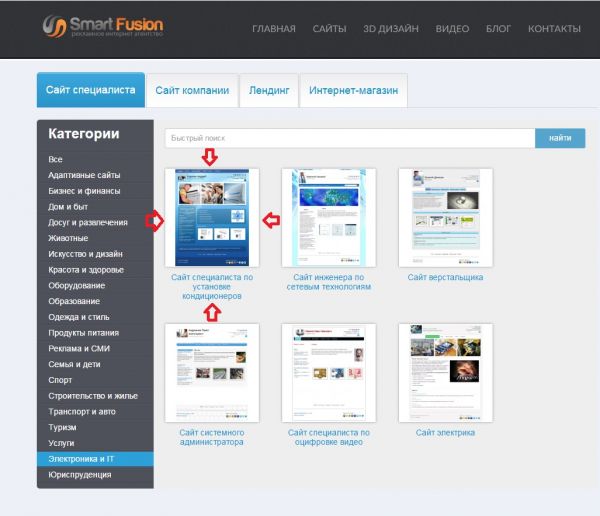 Теги могут содержать дату публикации или последнего обновления этой страницы. В большинстве случаев вы найдете дату последнего изменения, поскольку она должна быть частью данных HTTP-заголовка веб-страницы. Вы можете проверить заголовок любой веб-страницы, используя этот инструмент проверки заголовков HTTP. Средство проверки заголовков HTTP
Теги могут содержать дату публикации или последнего обновления этой страницы. В большинстве случаев вы найдете дату последнего изменения, поскольку она должна быть частью данных HTTP-заголовка веб-страницы. Вы можете проверить заголовок любой веб-страницы, используя этот инструмент проверки заголовков HTTP. Средство проверки заголовков HTTP5. Проверка Интернет-архива
Интернет-архив содержит историю всех общедоступных веб-страниц. Вы можете выполнить поиск веб-страницы и найти первый проиндексированный снимок. Хотя это не опубликованная дата, она должна быть примерно ближе к опубликованной дате.
Связанный: Как узнать количество посетителей сайта?
6. Поиск даты публикации страницы с помощью Google
Если вы не можете найти дату публикации страницы указанными выше способами, Google может помочь вам найти ее.
Помимо первоначальной даты публикации статьи существует еще одна дата, именуемая «Дата индексации». Это дата, когда поисковые системы впервые индексируют страницу, чтобы показать ее в результатах поиска. Учитывая тот факт, что у Google есть возможность индексировать страницы в течение нескольких часов после публикации, как правило, дата публикации и дата индексации, отображаемые в результатах поиска, совпадают или отличаются лишь разницей в часах или днях. Таким образом, поиск проиндексированной даты в Google может помочь найти исходную дату публикации веб-страницы или сообщения в блоге.
Учитывая тот факт, что у Google есть возможность индексировать страницы в течение нескольких часов после публикации, как правило, дата публикации и дата индексации, отображаемые в результатах поиска, совпадают или отличаются лишь разницей в часах или днях. Таким образом, поиск проиндексированной даты в Google может помочь найти исходную дату публикации веб-страницы или сообщения в блоге.
- Шаг 1 — Откройте google.com, введите запрос «inurl:https://www.webnots.com/» в поле поиска и нажмите Enter. Вы увидите результаты поиска, показывающие все страницы, содержащие https://www.webnots.com/ в URL-адресе.
- Шаг 2 — теперь перейдите в адресную строку браузера и добавьте « &as_qdr=y15 » в конце URL-адреса и нажмите Enter.
- Шаг 3 — вы увидите те же результаты поиска, но с датой индексации перед мета-описанием, как показано на рисунке ниже. И это приблизительная дата публикации веб-страницы, на которую вы можете сослаться.

Дата, отображаемая в Google, является проиндексированной датой, которая будет соответствовать дате публикации, если статья не обновлялась после первоначальной публикации. Однако, если статья была обновлена, Google повторно проиндексирует обновленный контент, и дату, указанную в поиске, следует рассматривать как дату последнего обновления.
Зачем вам знать дату публикации?
Еще одной причиной, по которой владельцы сайтов ищут дату публикации статей, является миграция. Предположим, у вас есть сборка сайта с отдельными страницами, и вы хотите перенести весь сайт на новую платформу хостинга в качестве блога. Типичным примером здесь может быть перенос контент-сайта, созданного с помощью Weebly, на платформы для ведения блогов, такие как WordPress.
Как правило, на страницах не указывается дата публикации, а в сообщениях блога дата должна быть указана. При переносе вы можете назначить дату публикации в качестве исходной даты публикации страницы вместо текущей даты. Здесь вы можете найти исходную дату публикации страниц старого сайта, используя описанный выше метод.
Здесь вы можете найти исходную дату публикации страниц старого сайта, используя описанный выше метод.
Почему я не могу найти дату публикации?
К сожалению, многие популярные блоги скрывают дату публикации, чтобы пользователи не могли найти исходную дату публикации. Они используют эту практику для переработки старого контента. Например, если исходное название блога «Как создать веб-сайт в 2020 году?», его можно легко изменить на «….2021» и так далее для каждого года без обновления содержания.
Некоторые системы управления контентом, такие как WordPress, позволяют автору изменять исходную дату публикации в любое время. Кроме того, всякий раз, когда владелец сайта настраивает перенаправление 301, страница будет иметь новый контент и новую дату публикации, в то время как исходная дата публикации может быть намного раньше с другим URL-адресом.
Дата публикации в WordPress Во всех вышеперечисленных случаях вы не сможете найти правильную дату публикации, так как она была намеренно изменена или скрыта владельцем. По нашему мнению, сокрытие даты в статье с привязкой ко времени — это жалкая черная практика SEO, чтобы обмануть пользователей и, следовательно, поисковые системы.
По нашему мнению, сокрытие даты в статье с привязкой ко времени — это жалкая черная практика SEO, чтобы обмануть пользователей и, следовательно, поисковые системы.
Проверка возраста домена и 2+ способа узнать возраст домена » WebNots
Проверка возраста домена
Инструмент проверки возраста домена
Вы когда-нибудь задумывались, как узнать возраст любого веб-сайта? Чтобы узнать, как долго веб-сайт существует в сети, вы должны посмотреть, когда доменное имя было зарегистрировано первым. Интернет-корпорация по присвоению имен и номеров (ICANN) — это некоммерческая корпорация, которая занимается распределением доменных имен верхнего уровня и национальных доменов. В ICANN в качестве аккредитованного регистратора для продажи доменных имен зарегистрировано более двух тысяч компаний. Владелец веб-сайта должен зарегистрировать доменное имя у одного из этих аккредитованных регистраторов и постоянно продлевать его, чтобы сохранить право собственности.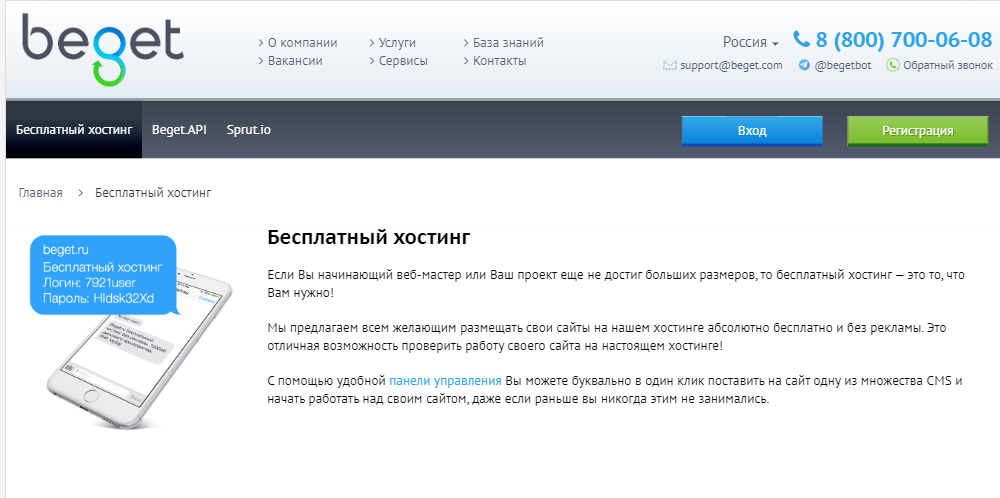
Связанный: Как узнать дату последнего обновления веб-страницы?
Вы можете легко проверить возраст любого доменного имени, просмотрев запись о домене у регистратора. Но вы также можете легко определить возраст домена с помощью готовых инструментов проверки возраста домена, доступных в Интернете.
Как проверить возраст домена
Есть 3 разных способа бесплатно проверить возраст любого домена:
- С помощью инструмента проверки возраста домена
- С инструментом WHOIS
- Использование машины обратного пути
1. Использование инструмента проверки возраста домена
Используйте указанный выше бесплатный инструмент проверки возраста домена, введите доменное имя и нажмите кнопку «Отправить». Вы просто получите возраст введенного домена, как показано ниже:
Вы просто получите возраст введенного домена, как показано ниже:
Как видите, инструмент покажет вам возраст домена в годах и днях, а также следующие три даты:
- Дата создания домена — первая дата регистрации домена в Интернете
- Дата обновления домена — последняя дата обновления записи домена у регистратора
- Дата истечения срока действия домена – дата истечения срока действия домена
Дата создания домена поможет вам понять, как долго домен существует в сети. Даже если владелец передаст домен новому владельцу у другого регистратора, дата создания останется такой же, как и дата первой регистрации.
Связанный: Как узнать количество обратных ссылок на веб-сайт?
2. Использование инструмента поиска WHOIS
Второй способ проверить возраст домена — использовать базу данных поиска WHOIS. Перейдите на страницу нашего бесплатного инструмента поиска WHOIS, введите доменное имя в поле поиска и нажмите кнопку «Получить дату WHOIS». Вы получите всю информацию о домене, включая дату создания. Проверьте раздел «Дата создания», чтобы узнать дату создания домена.
Перейдите на страницу нашего бесплатного инструмента поиска WHOIS, введите доменное имя в поле поиска и нажмите кнопку «Получить дату WHOIS». Вы получите всю информацию о домене, включая дату создания. Проверьте раздел «Дата создания», чтобы узнать дату создания домена.
3. Использование Wayback Machine
Последний вариант — использовать интернет-архив. Машина обратного пути делает снимок всех веб-сайтов, что позволяет поисковым роботам не блокироваться файлом robots.txt. Перейдите на сайт интернет-архива и найдите доменное имя. Вы увидите результаты, как показано ниже, показывающие, сколько раз снимок страницы был сделан между диапазоном дат. В основном вы можете считать, что дата начала ближе к дате создания домена.
Помните, что это только приблизительная дата, так как сканеру нужно некоторое время, чтобы получить доступ к веб-сайту. Также, когда владелец заблокирует сайт с помощью robots.txt, краулер не проиндексирует страницу, и в этом случае вы не увидите никакого снимка.
Также, когда владелец заблокирует сайт с помощью robots.txt, краулер не проиндексирует страницу, и в этом случае вы не увидите никакого снимка.
Почему вы должны найти возраст домена?
Ну, вы любили какие-либо сайты при просмотре в Интернете? Хотели узнать, сколько лет усилий потрачено на создание этого сайта? Простой ответ на эти вопросы — найти возраст домена. Это свидетельствует о том, что сайт был в сети столько лет.
В общем, любой популярный сайт, который вы проверяете в сети, существует уже более 5 лет. Это поможет оценить усилия, необходимые для самостоятельного создания подобных сайтов. Возьмем несколько примеров, как показано ниже:
Связанные: Как узнать количество страниц на сайте?
Важность возраста домена
Это большие дебаты в мире SEO, люди утверждают, что возраст домена не важен, показывая видеоклип от Мэтта Каттса, бывшего инженера Google. Но мы чувствуем, что контекст этого видео отличается. Вероятно, никто из нас не знает Facebook, когда домену facebook.com было 2 месяца. Теперь домену 20 лет. Существуют определенные различия, когда автор публикует статью на популярных сайтах и новых сайтах.
Но мы чувствуем, что контекст этого видео отличается. Вероятно, никто из нас не знает Facebook, когда домену facebook.com было 2 месяца. Теперь домену 20 лет. Существуют определенные различия, когда автор публикует статью на популярных сайтах и новых сайтах.
Новому владельцу сайта было непросто привлечь трафик даже с помощью качественного контента. Потребуются годы, чтобы получить трафик и для качественного контента. Это известный факт каждому веб-мастеру. Другими словами, возраст домена оказывает значительное влияние на ваш трафик.
Вы также можете визуально проверить в Google, что старые страницы имеют большую ценность и доступность, чем новые страницы в той же нише. По нашему мнению, точно так же, как опыт человека измеряется возрастом, веб-страницы также получают автоматический авторитет домена и страницы в течение определенного периода времени.
Эксперты также предполагают, что дата истечения срока действия домена является показателем для поисковых систем того, как долго сайт будет находиться в сети. Следовательно, рекомендуется зарегистрировать доменное имя на более длительный срок для создания вашего веб-сайта, а не продлевать его на ежегодной основе. Просто зарегистрируйтесь на максимально возможный срок в 10 лет и продолжайте концентрироваться на публикации ценного контента. Таким образом, ваш сайт со временем станет популярным на страницах результатов поисковых систем.
Следовательно, рекомендуется зарегистрировать доменное имя на более длительный срок для создания вашего веб-сайта, а не продлевать его на ежегодной основе. Просто зарегистрируйтесь на максимально возможный срок в 10 лет и продолжайте концентрироваться на публикации ценного контента. Таким образом, ваш сайт со временем станет популярным на страницах результатов поисковых систем.
Как показано в приведенных выше примерах, вы можете проверить возраст домена ваших любимых и популярных новостных сайтов, чтобы понять, сколько времени уходит на создание уважаемого веб-сайта.
Домен Бизнес
Покупка и продажа доменов является популярным бизнесом, поскольку старые домены с высоким авторитетом домена, как правило, получают большую видимость в поисковых системах. У Google ранее был механизм PageRank для ранжирования доменов и страниц. С одной стороны, это было мотивацией для веб-мастеров повысить свой рейтинг, но, с другой стороны, это был огромный бизнес. Люди покупают и продают домены с высоким PageRank, а также покупают ссылки с таких сайтов.
С одной стороны, это было мотивацией для веб-мастеров повысить свой рейтинг, но, с другой стороны, это был огромный бизнес. Люди покупают и продают домены с высоким PageRank, а также покупают ссылки с таких сайтов.
Несмотря на то, что Google прекратил поддержку PageRank, у нас есть инструменты авторитета домена от других компаний, занимающихся оптимизацией поиска, таких как MOZ. Когда ваш домен имеет высокий авторитет домена, цена продажи на рынке будет намного выше. Также легко продавать домены с высоким авторитетом на открытых торговых площадках, таких как Flippa.
Предложение: Получите дешевый хостинг доменов всего за $3 в месяц.
ДОПОЛНИТЕЛЬНЫЕ ИНСТРУМЕНТЫ
ПОИСК
5 навыков поиска, которые покажут возраст любой веб-страницы
Обычно дата публикации статьи или веб-страницы отображается перед вами на экране. Но иногда страница пытается замаскироваться под нестареющее чудо, что проблематично, когда вам нужно знать, актуально ли это. Не волнуйтесь: есть способы приоткрыть завесу тайны.
Не волнуйтесь: есть способы приоткрыть завесу тайны.
Чтобы было ясно, обнаружение точной даты не гарантируется — вы можете только приблизительно оценить возраст информации. Часто этого достаточно.
Самый простой: посмотрите URL-адрес
Технически адрес страницы находится «на экране перед вами», но его легко не заметить. Сначала проверьте там. К сожалению, они не всегда последовательны или точны. URL-адреса некоторых из старых статей Popular Science содержат год и месяц (но не день) их публикации. В наших новых историях этого нет.
Легко: изучите XML-карту сайта
XML-карта сайта — это просто список URL-адресов определенного веб-сайта с базовой информацией о каждом из них. Он предназначен для того, чтобы направлять сканеры поисковых систем в их бесконечном поиске данных. Чтобы увидеть его, перейдите в адресную строку и добавьте /sitemap.xml в конец URL-адреса страницы.
Если повезет, он будет хорошо организован, как сайт Белого дома.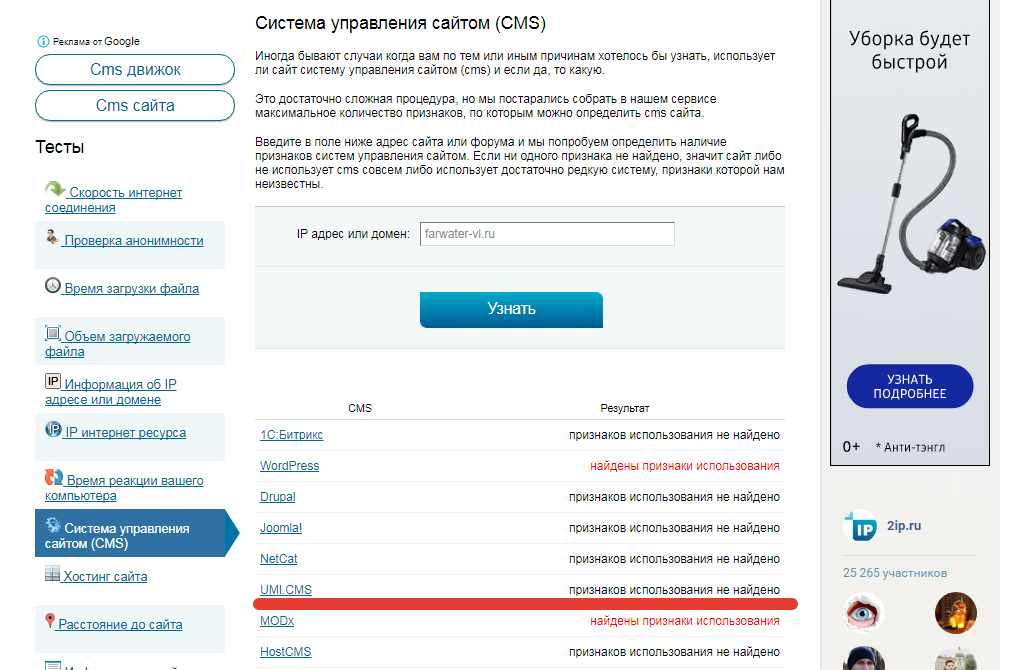 Для более часто обновляемых сайтов, таких как Lifehacker , вы можете получить обширный список дат последнего изменения. В худшем случае он вообще не будет работать и вы получите ошибку 404, как в случае с PopSci .
Для более часто обновляемых сайтов, таких как Lifehacker , вы можете получить обширный список дат последнего изменения. В худшем случае он вообще не будет работать и вы получите ошибку 404, как в случае с PopSci .
Носитель: Используйте Wayback Machine
Wayback Machine Интернет-архива — это хранилище моментальных снимков, каталогизирующих миллиарды страниц в Интернете. Просто вставьте URL-адрес, который вы хотите исследовать, в 9 разделов сайта.0492 строка поиска и нажмите Введите . Это вернет временную шкалу, показывающую, когда инструмент захватил изображение рассматриваемой страницы. Нажмите на нужный год, затем на одну из выделенных дат календаря, чтобы увидеть, как он выглядел в то время.
Для этой истории PopSci о том, как печатать и сканировать элементы с помощью телефона, самая ранняя дата на Wayback Machine — 14 марта 2017 года — день, когда статья попала в Интернет. Хотя это точно, это может быть не всегда так. Страница, которую вы просматриваете, могла быть зарегистрирована через некоторое время после ее публикации или вообще не зарегистрирована.
Страница, которую вы просматриваете, могла быть зарегистрирована через некоторое время после ее публикации или вообще не зарегистрирована.
Сложнее: используйте функции расширенного поиска Google
Иногда результаты Google содержат даты. Если нет, вы можете заставить поисковую систему работать. Скопируйте адрес страницы, о которой хотите узнать, перейдите в строку поиска и введите inurl:. Затем вставьте URL-адрес после двоеточия (без пробела). Это укажет Google показывать вам результаты только с этого сайта.
Затем перейдите в адресную строку (не в строку поиска) и добавьте &as_qdr=y25 в конец URL-адреса, который там находится. Эта команда указывает Google показать вам результаты за последние 25 лет. Чтобы разбить его немного больше, «as» означает «расширенный поиск», «qdr» — это сокращение от «диапазона дат запроса», а «y25» означает «последние 25 лет». Вы можете изменить этот последний бит, чтобы использовать «d» для дней, «w» для недель или «m» для месяцев, за которыми следует любое число, которое вы хотите.
Когда вы нажмете Введите на этом измененном URL-адресе, Google отобразит дату с вашим результатом поиска. Но, как и другие варианты, перечисленные здесь, нет никакой гарантии, насколько это точно. Это может быть дата публикации, день последнего изменения или время индексации Google. История PopSci о лучших способах разогрева пиццы, например, отображается 7 февраля 2020 года. Это день, когда мы впервые опубликовали ее, но она была обновлена 5 февраля 2021 года.
Еще одна более трудоемкая способ зафиксировать первое появление страницы в Google — использовать inurl: команда, найдите Tools под строкой поиска и щелкните раскрывающееся меню Any time . Выберите Пользовательский диапазон… и введите несколько дат. Выполняя поиск по годам и постоянно сужая диапазон дат, вы сможете определить, когда страница впервые была запущена, но это неэффективный процесс.
Самое сложное: копаться в исходном коде
Щелкните правой кнопкой мыши любую веб-страницу, и вы должны увидеть опцию просмотра исходного кода. В Google Chrome он отображается как 9.0492 Просмотр исходного кода страницы . Выберите его, и вы заглянете за кулисы. Погрузившись во всю эту информацию, вы сможете узнать, когда страница была создана или изменена. Используйте Ctrl+F в Windows или Cmd+F в macOS, чтобы открыть функцию поиска и сделать все возможное, чтобы отследить его. Попробуйте найти такие ключевые слова, как «дата», «опубликовано», «дата публикации», «изменено», «дата изменения» или что-то подобное.
В Google Chrome он отображается как 9.0492 Просмотр исходного кода страницы . Выберите его, и вы заглянете за кулисы. Погрузившись во всю эту информацию, вы сможете узнать, когда страница была создана или изменена. Используйте Ctrl+F в Windows или Cmd+F в macOS, чтобы открыть функцию поиска и сделать все возможное, чтобы отследить его. Попробуйте найти такие ключевые слова, как «дата», «опубликовано», «дата публикации», «изменено», «дата изменения» или что-то подобное.
PopSci точно знает, когда его истории были опубликованы и обновлены, но вы можете найти эту дату в исходном коде, выполнив поиск «last_updated_date». Однако будьте осторожны: на странице могут быть даты для других элементов, например фотографий. Они могут быть не того же возраста, что и остальная часть контента.
Явная непоследовательность и возможность осложнений — вот что заслужило эту стратегию как самую сложную в нашем списке. Если это работает хорошо, вы можете быстро найти свой ответ. Если это не так, что ж, у вас есть много кода для просеивания.
Если это не так, что ж, у вас есть много кода для просеивания.
9 способов проверить время последнего обновления веб-страницы [шаг за шагом]
Теги: CMS, создание контента, система управления контентом, метаданные контента, HTML, заголовки HTTP, открытый график, карта сайта, WayBack Machine, веб-страница, веб-сайт
Получение самой последней информации очень важно для нахождения наилучшего и наиболее релевантного ответа на наш поисковый запрос. На некоторых веб-страницах указывается, когда содержимое страницы было первоначально создано или обновлено в последний раз. В то время как большая часть цифрового контента в Интернете не имеет временных меток.
При этом иногда нам нужно каким-то образом проверить, когда веб-страница действительно обновлялась в последний раз. Или, по крайней мере, мы ищем указание на то, когда автор примерно изменил содержание или разместил его в Интернете. Особенно, когда эта деталь играет ключевую роль в определении достоверности полученных результатов.
Существует множество полезных способов проверить, когда сайт последний раз обновлялся (или создавался). Некоторые из них довольно распространены, но не приносят надежных результатов! В то время как некоторые другие заслуживают большого доверия, даже если они не сообщают точный возраст веб-страницы.
Вот наш отсортированный список методов, которые можно проверить, когда была создана веб-страница / Последнее обновление:
| Метод | Доступность | Точность | Relithiber | 4 9058. 7058. 705815151515158151515158151515151515151515151515151515151515151515115151158.Средний | Средний | Высокий |
|---|---|---|---|---|---|---|
| 2- Метаданные контента | Средний | Высокий | Средний | |||
| Карта сайта | Medium | High | Medium | |||
| 4- Open Graph HTML Code | Medium | High | Medium | |||
| 5- Contacting Content Owner | Low | High | Medium | |||
| 6- Результаты поиска Google | Высокий | Средний | Средний | |||
| 7- Поле последнего изменения заголовков HTTP | Высокий | Средний | Средний | |||
| 8- Context and Comments Clues | Low | Low | Medium | |||
| 9- Webpage URL | Low | Medium | Low |
Здесь мы описываем, как мы проверяли и оценивали эти методы.
Перейти к содержимому
Наша методология :
При подготовке этого руководства мы провели тщательное исследование всех возможных способов проверки времени последнего обновления веб-страницы. Мы также проанализировали и протестировали каждый метод вручную и на нескольких веб-страницах.
Неожиданно мы заметили, что большая часть доступной информации неточна или уже не актуальна. Они также не предоставляют пошаговое руководство или упускают некоторые важные детали.
Например, мы получили совершенно разные результаты, когда применили несколько методов к одной и той же веб-странице. В первую очередь это связано с тем, что каждое поле с последними изменениями может указывать разные аспекты, и некоторыми из них можно легко манипулировать.
По этой причине мы представляем в этой статье самые надежные и относительно простые способы, которые могут помочь нам проверить, когда веб-страница была создана или обновлена в последний раз.
Кроме того, основываясь на нашем опыте разработки веб-сайтов, мы оценили каждый метод по трем факторам:
- Доступность: насколько часто можно найти или определить дату последнего обновления.
- Точность: насколько обнаруженная дата близка к фактической дате последней модификации.
- Надежность: насколько мы можем доверять обнаруженной дате (она действительно отражает фактический период применения модификации).
Затем мы отсортировали их по надежности, точности и доступности соответственно. Поскольку более важно знать приблизительный возраст веб-страницы, даже если он не очень точен. Вместо получения произвольного значения, которое может быть изменено вручную или технически владельцем контента или конфигурациями хостинга.
Наконец, не существует подтвержденного способа точно узнать возраст онлайн-контента. Поскольку знание этих деталей обычно требует доступа к серверу хостинга, который доступен исключительно владельцу контента и хостинговой компании.
1. WayBack Machine из Интернет-архива
- Доступность: Средний | Точность: Средняя | Надежность: Высокий
Интернет-архив — это цифровая библиотека, целью которой является обеспечение универсального доступа к цифровому контенту. Он содержит бесплатные коллекции оцифрованных материалов, таких как веб-сайты, музыка и книги.
WayBack Machine — это бесплатная служба Интернет-архива, которая регулярно посещает и сохраняет веб-страницы с течением времени. Он предоставляет исторический журнал того, как веб-страница выглядела во время ее посещения этой машиной. Он также предоставляет доступ к истории веб-страницы, даже если веб-сайт находится в автономном режиме.
Самая мощная сторона этого инструмента — исторические версии веб-страницы. Это не только сообщает нам, когда веб-страница была обновлена, но также позволяет нам отслеживать конкретный раздел, чтобы узнать, сколько ему лет.
Вам просто нужно отсканировать несколько снимков, чтобы определить, когда раздел был создан, последний раз изменен или удален.
Несмотря на то, что WayBack Machine является мощным инструментом, у него есть несколько недостатков, когда речь идет о времени последнего обновления веб-страницы:
- Некоторые веб-сайты могут вообще не отображаться на этом компьютере: По многим причинам, например, автоматические сканеры все еще не знают об их существовании или они заблокированы или исключены владельцем веб-сайта.
- Для появления последних обновлений может потребоваться время: Это зависит от частоты сканирования, поэтому веб-страница могла быть изменена с момента последнего снимка.
- Нет гарантии, что каждое отдельное изменение будет зафиксировано: Машина показывает версии только при сканировании веб-страницы, поэтому могут отсутствовать некоторые «непросканированные» версии.
Имея это в виду, хотя WayBack Machine не предоставляет точную дату последнего изменения, все же довольно полезно дать общее представление о возрасте и развитии контента.
Проверить историю обновлений в WayBack Machine
- Скопировать URL-адрес веб-страницы.
- Перейти к машине WayBack.
- Вставьте URL-адрес в поле ввода, затем нажмите
Введите. - Появится архив сайта. В противном случае URL-адрес не был заархивирован, но вы можете добавить его для последующих обновлений.
- Выберите год, когда вам нужно отслеживать обновления, затем выберите дату в календаре.
- Выберите снимок, и в это время машина отобразит веб-страницу.
2. Метаданные контента
- Доступность: Средний | Точность: Высокая | Надежность: Средний
В некоторых случаях сама веб-страница предоставляет метаданные об авторе контента, категории, времени создания и времени последнего обновления. Эти детали обычно появляются где-то рядом с заголовком или в начале/конце веб-страницы.
К сожалению, эти данные не всегда доступны, так как они зависят от многих факторов. В основном это инструмент или система управления контентом, которую автор использовал для создания контента, и, конечно же, решение автора показать/скрыть их.
Имейте в виду, что даже если в содержимом четко указан его возраст, это может быть неточным. Как и в большинстве случаев, создатель контента может настроить его на любое другое значение.
Некоторые создатели контента обычно обновляют это поле, даже если они внесли небольшую модификацию в свой контент.
Проверить время последнего обновления в метаданных контента
- Откройте веб-страницу.
- Найдите метаданные контента рядом с заголовком страницы или в начале/конце веб-страницы.
- Найдите дату, которая появляется рядом с
Created,Updated,Last Updated,On, или просто как обычная дата.
3. Карта сайта
- Наличие: Средний | Точность: Высокая | Надежность: Medium
Карта сайта — это форматированный документ, в котором содержится информация о веб-сайте, его структуре, внутренних страницах и других элементах. Он играет важную роль в поисковой оптимизации, помогая таким поисковым системам, как Google, эффективно сканировать веб-сайт.
Одной из деталей, которую могут сообщить карты сайта, является дата последнего обновления каждой веб-страницы/URL.
Однако карта сайта описывает весь веб-сайт, поэтому нет отдельной карты сайта для каждой конкретной страницы. Соответственно, нам нужно просмотреть карту сайта домена и посмотреть в ней дату последнего обновления нужной веб-страницы.
Некоторые веб-сайты не хранят карту своих страниц. Более того, некоторые из них не предоставляют время последнего изменения.
Проверить время последнего изменения в карте сайта
- Откройте веб-страницу.

- Найдите в нижнем колонтитуле, верхнем заголовке, боковой панели или других местах ссылку на карту сайта.
- Если ссылки нет, попробуйте угадать некоторые общие карты сайта:
- Перейти к URL-адресу веб-страницы.
- Удалить все после имени домена (после первых
"/"). - Попробуйте ввести один из следующих суффиксов:
sitemap.xml,sitemap_index.xml,sitemap-index.xml,sitemap.php,sitemap.txt 9 1 9069, sitemap Затем нажмитеВведите. - Если вам все же не повезло, проверьте другие способы найти карту сайта.
- Когда появится карта сайта, перейдите по ней, чтобы найти нужный URL-адрес веб-страницы (некоторые карты сайта упорядочивают URL-адреса в зависимости от их типа, а в других все URL-адреса могут быть перечислены на одной странице).
- Если указано, последнее измененное поле будет указано рядом с URL-адресом веб-страницы.

4. HTML-код Open Graph
- Доступность: Medium | Точность: Высокая | Надежность: Medium
Open Graph или протокол Open Graph — это интернет-протокол, первоначально созданный Facebook. Он состоит из тегов HTML, которые добавляют детали на веб-страницу, чтобы ее можно было эффективно использовать в социальных сетях.
Метатеги Open Graph включены в раздел
структуры HTML. Они определяют определенные свойства контента, такие как: заголовок, тип, изображение, URL-адрес, …Существует два основных тега, которые описывают возраст веб-страницы:
- article:published_time: , когда статья была впервые опубликована. .
- article:modified_time: , когда статья была изменена в последний раз.
В зависимости от инструментов, которые использует автор, эти метатеги могут быть объединены с веб-страницей, и мы можем просто проверить их в исходном коде страницы в нашем браузере.
Имейте в виду, что, как и любой другой элемент HTML, эти теги также могут манипулироваться инструментом разработки.
Проверить время изменения и публикации в исходном коде страницы
- Откройте веб-страницу.
- Щелкните правой кнопкой мыши любую пустую область внутри веб-страницы.
- Выберите
Источник страницы,Просмотр исходного кода страницыили другие подобные параметры. Если не найдено, нажмите на другую область. Это должно открыть исходный код HTML-страницы. - Нажмите
CTRL+F, чтобы открыть окно поиска, затем введите «article:modified_time» или «article:published_time». - Найдите метатеги и найдите время публикации и последнего изменения в атрибуте
содержимого.
5. Обращение к владельцу контента
- Доступность: Низкая | Точность: Высокая | Надежность: Средний
Связь с владельцем веб-сайта также является возможным способом узнать, насколько недавно была открыта веб-страница.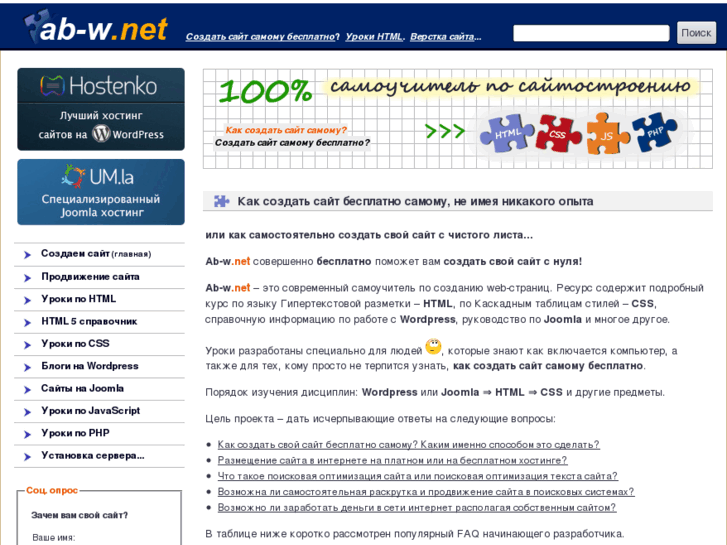 Обычно это зависит от двух факторов: знать контактные данные владельцев и их готовность ответить на наш запрос.
Обычно это зависит от двух факторов: знать контактные данные владельцев и их готовность ответить на наш запрос.
На большинстве веб-сайтов есть средства связи с ними, обычно через адрес электронной почты или встроенную контактную форму. Однако нет никакой гарантии, что на наш запрос будет дан ответ, и если да, то ответ будет точным. Особенно для старых или заброшенных сайтов.
Тем не менее, это все еще простой способ выбрать, если никакое другое решение не сработает.
Здесь мы предоставляем общий шаблон для связи с владельцем веб-сайта и запроса времени последнего обновления. Вы можете использовать и модифицировать его по своему усмотрению.
Уважаемые, [ВЕБ-САЙТ] ,
Я [РОЛЬ] в [КОМПАНИЯ] .
Я занимаюсь исследованием темы [ТЕМА] и нашел довольно полезную информацию в вашей статье под названием [TITLE] по этой ссылке: [URL]
Мне нужно добавить ссылку на вашу статью в моем исследовании, поэтому я хотел бы спросить вас, сколько лет этой веб-странице, когда вы в последний раз обновляли/ создал его, в частности этот раздел: [РАЗДЕЛ НАЧАЛО — КОНЕЦ] .
Ваш ответ поможет мне предоставить точную информацию в моем исследовании.
Заранее благодарим за внимание.
С уважением.[ВАШЕ ИМЯ]
Проверьте возраст веб-страницы, связавшись с владельцем веб-сайта
- Перейдите на веб-сайт.
- Найдите контактную информацию в нижнем колонтитуле, верхнем заголовке или боковой панели или найдите ссылку на страницу контактов. Обычно называется:
Свяжитесь с нами,Свяжитесь с нами,Свяжитесь с нами, … - Подготовьте сообщение с запросом даты последнего изменения веб-страницы. Будьте точны, укажите URL-адрес и причину вашего запроса, а также предоставьте свой контакт, чтобы связаться с вами.
- Отправьте запрос по указанным контактным данным.
- Если вы какое-то время не получали ответа, вы можете попробовать повторить запрос еще раз.
6. Результаты поиска Google
- Доступность: Высокая | Точность: Средняя | Надежность: Средняя
Поисковые системы, такие как Google, регулярно сканируют веб-сайты. Когда веб-страница сканируется Google, также извлекаются некоторые дополнительные сведения о содержании.
Когда веб-страница сканируется Google, также извлекаются некоторые дополнительные сведения о содержании.
Затем Google использует эти метаданные для добавления дополнительной информации к полученным веб-сайтам на странице результатов поисковой системы (SERP). Это приносит более богатый и лучший опыт поиска.
Поэтому иногда Google показывает дату рядом с метаописанием для извлеченных URL-адресов.
К сожалению, мы не смогли найти ни одного подтвержденного источника, который бы знал, что на самом деле означает эта дата. Согласно нескольким источникам, это может означать одно из следующего:
- Когда страница была первой/последней проиндексирована Google.
- Когда страница была проиндексирована в последний раз, и Google заметил существенное изменение в содержании.
- Дата была найдена и извлечена из содержимого страницы (например, из метаданных содержимого, о которых мы упоминали ранее).
- Другие значения, относящиеся к опыту поиска.

В этом видео Мэтт Каттс из Google кратко рассказывает о том, как Google выбирает эти даты.
Соответственно, даты, показанные в результатах поиска Google, относятся к тому времени, когда Google думает, что полученное содержимое (или фрагмент) было создано (или изменено последним).
Проверить дату последнего обновления в результатах поиска Google
- Перейдите на google.com.
- Поиск по любому ключевому слову, по которому в его результатах содержится нужная веб-страница. Либо скопируйте заголовок веб-страницы и выполните поиск:
allintitle: "WEBPAGE TITLE HERE" - Найдите свою веб-страницу в результатах поиска.

- Найдите дату последнего обновления рядом с его мета-описанием.
- Если дата не отображается, добавьте
&as_qdr=y10в конец URL-адреса результатов поиска. Это просит Google предоставить результаты за последние «10 лет» и четко отображать дату для каждого из них.
- Наличие: Высокий | Точность: Средняя | Надежность: Средний
HTTP — это протокол, который управляет соединением между веб-клиентами и веб-серверами. Он передает запрашиваемую веб-страницу со всеми ее элементами: HTML, CSS, изображениями, текстом и т. д.
Заголовок ответа HTTP — это часть протокола, которая содержит дополнительную невидимую, но описательную информацию о веб-странице, такую как тип содержимого и информация о сервере.
В рамках этого заголовка сервер может отправить поле с именем Last-Modified , которое согласно описанию протокола: был последним изменен.
НО:
Протокол также добавляет, что значение поля Last-Modified зависит от реализации сервера и характера исходного ресурса.
Тем не менее, для динамических веб-страниц, представляющих большую часть современного веб-контента, это поле может вводить в заблуждение. Поскольку он также может указывать, когда был создан ответ, был изменен макет страницы или страница была кэширована или восстановлена из резервной копии; а не фактическое время последнего обновления содержимого.
Таким образом, поле последнего изменения заголовков HTTP в некоторых случаях может быть бесполезным или неточным.
В любом случае, поскольку мы не знаем, как была обработана запрошенная веб-страница, мы все равно можем проверить это поле с учетом упомянутых предостережений.
Существует несколько способов проверить поле «Последнее изменение заголовка HTTP»:
Проверить поле «Последнее изменение» с помощью бесплатного инструмента
Поскольку заголовки HTTP обычно содержат технические сведения, это самый простой способ найти0690 Last-Modified поле:
- Скопируйте URL веб-страницы.

- Откройте инструмент GeekFlare: https://geekflare.com/tools/http-headers-test (или любой другой подобный).
- Вставьте URL-адрес в поле ввода.
- Нажмите кнопку
TEST HEADERS. - Найдите в таблице поле
Last-Modified.
Проверка поля последнего изменения с помощью инструментов разработчика
Этот метод довольно сложен для использования не разработчиками и зависит от браузера. Однако, если вы не любите использовать сторонние инструменты, этот метод является еще одним решением:
- Откройте веб-страницу.
- Щелкните правой кнопкой мыши любую пустую область внутри веб-страницы.
- Выберите
Проверка,Проверка элементаили другие подобные варианты. Если не найдено, нажмите на другую область. - Откроется инструмент разработчика

- Выберите вкладку
Сеть. - Перезагрузите веб-страницу (нажмите
F5или используйте кнопку перезагрузки в браузере). - Это загрузит длинный список запросов, найдите первый, который «частично» соответствует домену веб-страницы и URL-адресу.
- Появится информация о запросе. Выберите
Headers, затем найдите значениеLast-Modifiedв разделеResponse Headers.
Проверка поля последнего изменения с помощью HTML-метатега http-equiv
Метатеги HTML можно использовать для имитации ответа заголовка HTTP с использованием атрибута http-equiv. Это альтернативный способ установки полей ответа HTTP-заголовка, когда владелец контента не может получить доступ к конфигурациям сервера.
Значение атрибута для установки поля Last-Modified: http- эквив="Последнее изменение" . Однако это значение больше недействительно, но мы все еще можем проверить его для старых веб-сайтов.
Однако это значение больше недействительно, но мы все еще можем проверить его для старых веб-сайтов.
- Откройте веб-страницу.
- Щелкните правой кнопкой мыши любую пустую область внутри веб-страницы.
- Выберите
Исходный код страницы,Просмотреть исходный код страницыили другие подобные параметры. Если не найдено, нажмите на другую область. Это откроет исходный код HTML-страницы. - Нажмите
CTRL+F, чтобы открыть окно поиска, затем введите «последнее изменение». - Найдите метатег и проверьте дату последнего изменения внутри атрибута
содержимого.
Проверка поля последнего изменения с помощью javascript:alert(document.lastModified)
JavaScript — это клиентский язык программирования, который позволяет посетителям взаимодействовать с элементами веб-страницы. В отличие от серверных языков, JavaScript загружается вместе с содержимым страницы, поэтому его может выполнять сам браузер.
Мы можем использовать простые фрагменты JavaScript, чтобы раскрыть некоторую скрытую информацию об онлайн-документе, такую как поле заголовка HTTP Last-Modified .
ВАЖНО: Хотя в большинстве других ресурсов это упоминается как отдельный метод, команда JavaScript — это просто альтернативный способ найти поле «Последнее изменение заголовков HTTP».
Запустите команду JavaScript, используя URL-адрес страницы
- Откройте веб-страницу.
- Перейдите по URL-адресу страницы в браузере.
- Очистите URL-адрес и введите вместо него следующую команду:
javascript:alert(document.lastModified) - Если вы скопировали/вставили эту команду, префикс
javascript:может быть опущен, поэтому вам нужно ввести его вручную . - Нажмите
Введите. - Появится всплывающее окно с датой
Last-Modified. - Если всплывающее окно не появилось или дата была текущей отметкой времени, попробуйте другой браузер.
 Если проблема не устранена, веб-страница не имеет HTTP-заголовка 9.0690 Поле последнего обновления .
Если проблема не устранена, веб-страница не имеет HTTP-заголовка 9.0690 Поле последнего обновления .
Запуск команды JavaScript с помощью инструментов разработчика
- Откройте веб-страницу.
- Щелкните правой кнопкой мыши любую пустую область внутри веб-страницы.
- Выберите
Проверка,Проверка элементаили другие подобные варианты. Если не найдено, нажмите на другую область. - Откроется инструмент разработчика
- Выберите вкладку
Консоль. - Введите следующую команду:
javascript:alert(document.lastModified). Некоторые браузеры запрашивают подтверждение или показывают предупреждающие сообщения, просто введите эту команду. - Появится всплывающее окно с датой
Last-Modified.
- Если всплывающее окно не появилось или дата была текущей отметкой времени, попробуйте другой браузер. Если проблема не устранена, веб-страница не имеет HTTP-заголовка
Last-Updated 9.поле 0691.
- Доступность: Низкий | Точность: Низкая | Надежность: Средний
Само содержание может содержать некоторые подсказки, которые помогут нам угадать, когда оно было создано или опубликовано в Интернете. Хотя эти фрагменты не обязательно предоставляют точную временную метку, мы можем использовать их, чтобы сформировать приблизительное представление о возрасте контента.
Эти подсказки могут быть в нескольких формах, например, упоминать другие события или ссылаться на определенные вехи. Вот несколько примеров таких подсказок:
- … прошлая неделя/месяц/год …
- … следующая неделя/месяц/год …
- … вчера/завтра …
- … два/три/… дня/года/… назад …
- … эти дни …
- … недавно …
Кроме того, комментарии, если они включены, также могут указать приблизительный диапазон возраста веб-страницы. Большинство систем управления контентом отображают дату и время комментария рядом с ним. Комментарий также может включать временные подсказки.
Большинство систем управления контентом отображают дату и время комментария рядом с ним. Комментарий также может включать временные подсказки.
Любые дополнительные встроенные элементы, такие как скриншоты, видео, таблицы и т. д., также могут содержать полезную информацию для определения возраста контента.
Контекстные подсказки времени в блоге от GoogleХотя подсказки контекста и комментариев являются наименее точными индикаторами даты последнего изменения веб-страницы, мы можем прибегнуть к ним, чтобы поместить контент в определенную временную шкалу.
Угадать возраст веб-страницы по содержимому и комментариям Подсказки
- Открыть веб-страницу.
- Просматривайте содержимое и его комментарии на предмет ссылок на время. Лучше найти несколько упоминаний.
- Проверьте в Интернете фактические даты упомянутых событий.
- Попробуйте угадать возраст контента на основе этих ссылок.
9. URL веб-страницы
- Наличие: Низкий | Точность: Средняя | Надежность: Низкая
Каждый онлайн-ресурс имеет свой уникальный URL-адрес, указывающий местонахождение ресурса в Интернете. URL-адрес начинается с имени домена и может содержать любые варианты букв или цифр для идентификации ресурса.
URL-адрес начинается с имени домена и может содержать любые варианты букв или цифр для идентификации ресурса.
Некоторые системы управления веб-контентом, такие как WordPress, поставляются с различными опциями для создания URL-адреса веб-сайта. Чтобы обеспечить дополнительную ценность URL-адреса, некоторые из них включают дату создания веб-страницы в самом URL-адресе.
Вот несколько примеров того, как дата может отображаться в URL:
- https://www.example.com/some/key/words/ 19/03/22
- https://www.example .com/some/key/words/ 30102017
- https://www.example.com/some/key/ 2019/11 /words
- https://www.example.com/some/key /words/ 13/12/18
- https://www.example.com/ 2021/08 /some/key/words
При этом и в зависимости от того, как была создана веб-страница, иногда мы можно проверить дату создания в URL.
Время создания веб-страницы в URL-адресе Имейте в виду, что в большинстве случаев эта дата относится к времени создания веб-страницы, а не времени последнего обновления.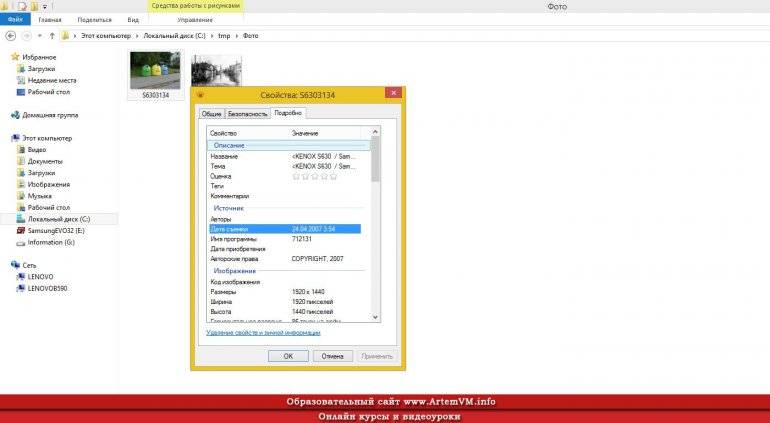 Он также может быть изменен вручную владельцем контента.
Он также может быть изменен вручную владельцем контента.
Проверить время создания веб-страницы в URL-адресе
- Перейти на веб-страницу.
- Проверьте URL веб-страницы в браузере.
- Попробуйте идентифицировать любую информацию о дате в различных вариантах формата, например
ДД/ММ/ГГГГ,ММ/ГГГГ,ММ-ГГ,ГГГГММДД, …
Заключение
Существует несколько способов определить время последнего изменения веб-страницы. Некоторые из них довольно просты, а другие требуют некоторых технических навыков.
Независимо от используемого метода нам всегда необходимо обеспечивать достоверность полученной даты последнего обновления. Поскольку многие инструменты управления контентом и панели хостинга подразумевают определенные значения последнего обновления. Эти значения не обязательно отражают фактическую дату модификации. По этой причине в этой статье мы попытались оценить все методы с точки зрения доступности, точности и надежности.



 По желанию выводите и дату создания страницы, и дату обновления контента.
По желанию выводите и дату создания страницы, и дату обновления контента. Да и «»листать»» ресурс вам наверняка придется долго.
Да и «»листать»» ресурс вам наверняка придется долго.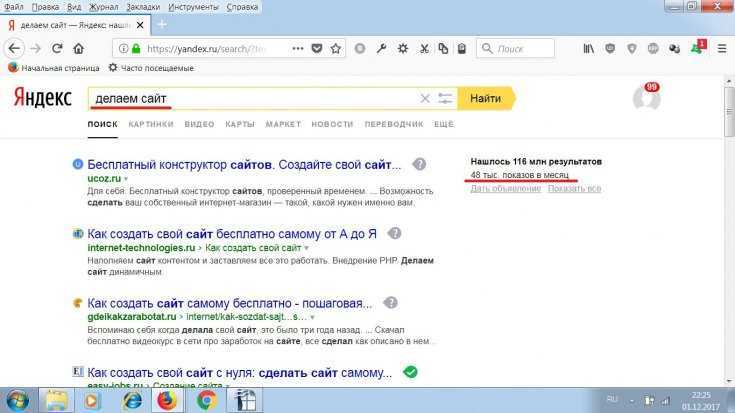
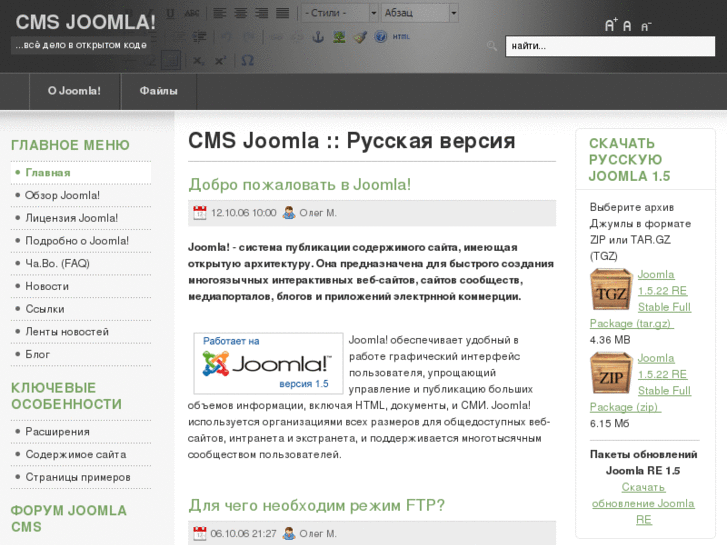













 Если проблема не устранена, веб-страница не имеет HTTP-заголовка 9.0690 Поле последнего обновления .
Если проблема не устранена, веб-страница не имеет HTTP-заголовка 9.0690 Поле последнего обновления .